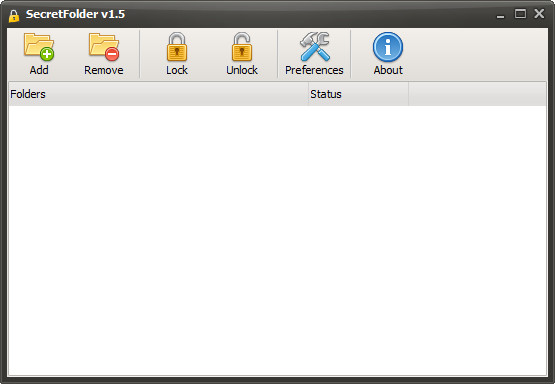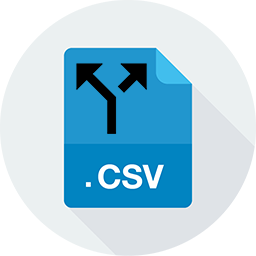本类推荐应用
-
安全下载
百页窗
 大小:34.75MB更新时间:2022-04-26软件授权:国产软件
百页窗是一款以多标签页面资源管理与快速搜索相结合的文件管理工具。实现了与资源管理器无缝集成,提高了用户使用各类文件夹操作效率,支持常用文件及文件夹收藏,历史记录保存,以便用户快捷使用,快速搜索查找文件。 百页窗常见问题 1、用户如何打开界面? 用户开机后,双击任意文件夹即可。 2、用户如何新增标签? 用户双击任意文件夹,或者在已激活主窗口点击+按钮,或在原有标签上右键新建标签页,即可。 3、用户如何关闭标签? 鼠标滑轮中键单击一次,或者用户在标签上鼠标右键,可弹出关闭菜单,来关闭标签。 4、用户如何进入快速搜索界面? 用户可点击主界面右上角,放大镜图标即可进入快速搜索界面。 5、用户如何快速搜索文件? 在快速搜索界面,用户可以在最上方搜索框中输入所要搜索内容。同时可在左侧指定特定目录下进行搜索。 6、在文件夹界面如何快速前进后退? 鼠标滑轮中键双击后退返回至上级目录,鼠标滑轮中键单击前进至下级目录。 7、如何添加书签? 用户可以选中任意文件夹拖到书签栏添加书签、或点击原有标签右键将此页添加书签;添加成功后左键单击或右键打开标签均可进入书签内容。 8、如何删除书签? 用户在已添加书签右键删除标签即可删除该书签。 百页窗更新日志 1.标签过多的时,增加下来选择列表 2.标签点击操作仿Chorme 3.修复偶发的右键打开文件夹没有响应问题 4.修复点击最小化后,双击打开文件夹主窗口未恢复的问题 5.优化关闭窗口体验(速度优化) 6.修复双击桌面路径时,窗口出现闪动的问题 7.修复控制面板窗口显示不全问题 8.修复设置对话框关闭后窗口被其他窗口遮住的问题 9.增强win7下非激活标签和激活标签的颜色对比 华军小编推荐: 强烈推荐下载百页窗,谁用谁知道,反正小编我已经用了。此外,{recommendWords}也是不错的软件,欢迎点击下载体验!
大小:34.75MB更新时间:2022-04-26软件授权:国产软件
百页窗是一款以多标签页面资源管理与快速搜索相结合的文件管理工具。实现了与资源管理器无缝集成,提高了用户使用各类文件夹操作效率,支持常用文件及文件夹收藏,历史记录保存,以便用户快捷使用,快速搜索查找文件。 百页窗常见问题 1、用户如何打开界面? 用户开机后,双击任意文件夹即可。 2、用户如何新增标签? 用户双击任意文件夹,或者在已激活主窗口点击+按钮,或在原有标签上右键新建标签页,即可。 3、用户如何关闭标签? 鼠标滑轮中键单击一次,或者用户在标签上鼠标右键,可弹出关闭菜单,来关闭标签。 4、用户如何进入快速搜索界面? 用户可点击主界面右上角,放大镜图标即可进入快速搜索界面。 5、用户如何快速搜索文件? 在快速搜索界面,用户可以在最上方搜索框中输入所要搜索内容。同时可在左侧指定特定目录下进行搜索。 6、在文件夹界面如何快速前进后退? 鼠标滑轮中键双击后退返回至上级目录,鼠标滑轮中键单击前进至下级目录。 7、如何添加书签? 用户可以选中任意文件夹拖到书签栏添加书签、或点击原有标签右键将此页添加书签;添加成功后左键单击或右键打开标签均可进入书签内容。 8、如何删除书签? 用户在已添加书签右键删除标签即可删除该书签。 百页窗更新日志 1.标签过多的时,增加下来选择列表 2.标签点击操作仿Chorme 3.修复偶发的右键打开文件夹没有响应问题 4.修复点击最小化后,双击打开文件夹主窗口未恢复的问题 5.优化关闭窗口体验(速度优化) 6.修复双击桌面路径时,窗口出现闪动的问题 7.修复控制面板窗口显示不全问题 8.修复设置对话框关闭后窗口被其他窗口遮住的问题 9.增强win7下非激活标签和激活标签的颜色对比 华军小编推荐: 强烈推荐下载百页窗,谁用谁知道,反正小编我已经用了。此外,{recommendWords}也是不错的软件,欢迎点击下载体验! -
安全下载
百页窗
 大小:46.8MB更新时间:2022-04-25软件授权:国产软件
百页窗最新版是一款功能强大的电脑资源管理软件。百页窗官方版将多标签窗口管理与快速搜索相结合,支持文件及文件夹收藏、历史记录保存等功能,可以帮助用户提高文件的处理效率。通过百页窗软件用户可以快速的搜索查找文件,无需等待,一键到达指定位置。 百页窗软件功能 单窗口多标签的资源管理器 告别凌乱的窗口 加快办公效率 添加书签,快速访问常用文件夹 根据工作需要,灵活管理常用文件 收藏常用文件到书签,一键到达指定位置 更迅速的快捷搜索 查找文件比系统更快速 瞬间找到想要的文件,让搜索无需等待 灵活的自定义模式 支持快捷管理 按习惯设置快捷键,鼠标动作 百页窗安装步骤 1.在华军软件园下载百页窗最新版的安装包,解压后,双击exe程序,进入安装界面 2.点击选项,选择安装路径,单击立即安装 3.软件正在安装,请耐心等待 4.百页窗安装完成,点击立即体验 百页窗常见问题 1、用户如何打开界面? 用户开机后,双击任意文件夹即可。 2、用户如何新增标签? 用户双击任意文件夹,或者在已激活主窗口点击+按钮,或在原有标签上右键新建标签页,即可。 3、用户如何关闭标签? 鼠标滑轮中键单击一次,或者用户在标签上鼠标右键,可弹出关闭菜单,来关闭标签。 4、用户如何进入快速搜索界面? 用户可点击主界面右上角,放大镜图标即可进入快速搜索界面。 5、用户如何快速搜索文件? 在快速搜索界面,用户可以在最上方搜索框中输入所要搜索内容。同时可在左侧指定特定目录下进行搜索。 6、在文件夹界面如何快速前进后退? 鼠标滑轮中键双击后退返回至上级目录,鼠标滑轮中键单击前进至下级目录。 7、如何添加书签? 用户可以选中任意文件夹拖到书签栏添加书签、或点击原有标签右键将此页添加书签;添加成功后左键单击或右键打开标签均可进入书签内容。 8、如何删除书签? 用户在已添加书签右键删除标签即可删除该书签。 百页窗更新日志 【优化】调整标题栏高度 【优化】修复高分屏时主界面显示异常的问题 【优化】修复非激活状态时点击标题栏无效的问题 【优化】修复一些其他已知问题 华军小编推荐: 百页窗能够帮助你解决很多问题,相信只要你敢用,绝对会让你爱不释手的,还推荐给您{recommendWords}
大小:46.8MB更新时间:2022-04-25软件授权:国产软件
百页窗最新版是一款功能强大的电脑资源管理软件。百页窗官方版将多标签窗口管理与快速搜索相结合,支持文件及文件夹收藏、历史记录保存等功能,可以帮助用户提高文件的处理效率。通过百页窗软件用户可以快速的搜索查找文件,无需等待,一键到达指定位置。 百页窗软件功能 单窗口多标签的资源管理器 告别凌乱的窗口 加快办公效率 添加书签,快速访问常用文件夹 根据工作需要,灵活管理常用文件 收藏常用文件到书签,一键到达指定位置 更迅速的快捷搜索 查找文件比系统更快速 瞬间找到想要的文件,让搜索无需等待 灵活的自定义模式 支持快捷管理 按习惯设置快捷键,鼠标动作 百页窗安装步骤 1.在华军软件园下载百页窗最新版的安装包,解压后,双击exe程序,进入安装界面 2.点击选项,选择安装路径,单击立即安装 3.软件正在安装,请耐心等待 4.百页窗安装完成,点击立即体验 百页窗常见问题 1、用户如何打开界面? 用户开机后,双击任意文件夹即可。 2、用户如何新增标签? 用户双击任意文件夹,或者在已激活主窗口点击+按钮,或在原有标签上右键新建标签页,即可。 3、用户如何关闭标签? 鼠标滑轮中键单击一次,或者用户在标签上鼠标右键,可弹出关闭菜单,来关闭标签。 4、用户如何进入快速搜索界面? 用户可点击主界面右上角,放大镜图标即可进入快速搜索界面。 5、用户如何快速搜索文件? 在快速搜索界面,用户可以在最上方搜索框中输入所要搜索内容。同时可在左侧指定特定目录下进行搜索。 6、在文件夹界面如何快速前进后退? 鼠标滑轮中键双击后退返回至上级目录,鼠标滑轮中键单击前进至下级目录。 7、如何添加书签? 用户可以选中任意文件夹拖到书签栏添加书签、或点击原有标签右键将此页添加书签;添加成功后左键单击或右键打开标签均可进入书签内容。 8、如何删除书签? 用户在已添加书签右键删除标签即可删除该书签。 百页窗更新日志 【优化】调整标题栏高度 【优化】修复高分屏时主界面显示异常的问题 【优化】修复非激活状态时点击标题栏无效的问题 【优化】修复一些其他已知问题 华军小编推荐: 百页窗能够帮助你解决很多问题,相信只要你敢用,绝对会让你爱不释手的,还推荐给您{recommendWords} -
安全下载
福昕PDF转Word转换器
 大小:17.1MB更新时间:2022-04-25软件授权:国产软件
福昕PDF转Word转换器是一款提取自福昕阅读器领鲜版中的免费转换器,这款软件可以帮助用户将pdf文件转换为word文档。pdf文件虽然是一个很常见的文件格式,不过很多人还是习惯用word文档来编辑图文内容,这里给大家提供的福昕PDF转Word工具可以帮你免费转换pdf文件。
大小:17.1MB更新时间:2022-04-25软件授权:国产软件
福昕PDF转Word转换器是一款提取自福昕阅读器领鲜版中的免费转换器,这款软件可以帮助用户将pdf文件转换为word文档。pdf文件虽然是一个很常见的文件格式,不过很多人还是习惯用word文档来编辑图文内容,这里给大家提供的福昕PDF转Word工具可以帮你免费转换pdf文件。 -
安全下载
DigiDNA iMazing(ios文件管理器)
 大小:127.26MB更新时间:2022-04-21软件授权:国产软件
DigiDNAiMazing(ios文件管理器)是一款可以在Windows操作系统上管理您ios设备系统文件的优秀软件,使用这款DigiDNAiMazing中文版可以让你完美的管理自己的设备上文件内容。 软件特色 您可以:将音乐从任何iOS设备上进行复制(即使是从一个iOS设备到另一个!);它的音乐复制如何,你总是希望它可以无限制备份还原个别的iOS应用程序和自定义保存的数据,完美腾出你的iOS设备上的空间,而不会丢失您的文件(或在游戏中的进度)或复制该应用程序作为-是另一个iOS设备。 功能介绍 1、传输文件,从iOS设备上,以及浏览iOS文件系统。 2、使用你的iOS设备像外部驱动器。 3、浏览和保存消息(短信,彩信,iMessage)、语音邮件和呼叫日志,没有哪个iTunes可以做。 4、浏览、保存并将联系人添加到你的iPhone,而不会自动将其添加到您的iCloud账户。 5、管理多个相同的iOS设备和还原备份中的任何一个(类似于时间机器的iOS)。 6、软件支持多国语言(包含简体中文)。 7、更多的功能还在等待你来发掘。 注意事项 1.下载完成后不要在压缩包内直接运行,一定要先解压。 2.该软件需要Microsoft.netframework4.0以上环境才能运行。 更新日志 +照片:产学研结合JPEG转换,导出文件现在打火机默认(95%质量); +照片:产学研结合JPEG转换,输出JPEG文件现在包含EXIF元数据; -改进的“解锁装置与密码”对话框中,单击“取消”将暂停解锁提示到下一个用户动作的要求; -更好地处理NAS备份; -小错误修复和改进; 华军小编推荐: 小编还使用过{recommendWords}等与本软件功能相似的软件,{zhandian}都有提供,可以下载使用!
大小:127.26MB更新时间:2022-04-21软件授权:国产软件
DigiDNAiMazing(ios文件管理器)是一款可以在Windows操作系统上管理您ios设备系统文件的优秀软件,使用这款DigiDNAiMazing中文版可以让你完美的管理自己的设备上文件内容。 软件特色 您可以:将音乐从任何iOS设备上进行复制(即使是从一个iOS设备到另一个!);它的音乐复制如何,你总是希望它可以无限制备份还原个别的iOS应用程序和自定义保存的数据,完美腾出你的iOS设备上的空间,而不会丢失您的文件(或在游戏中的进度)或复制该应用程序作为-是另一个iOS设备。 功能介绍 1、传输文件,从iOS设备上,以及浏览iOS文件系统。 2、使用你的iOS设备像外部驱动器。 3、浏览和保存消息(短信,彩信,iMessage)、语音邮件和呼叫日志,没有哪个iTunes可以做。 4、浏览、保存并将联系人添加到你的iPhone,而不会自动将其添加到您的iCloud账户。 5、管理多个相同的iOS设备和还原备份中的任何一个(类似于时间机器的iOS)。 6、软件支持多国语言(包含简体中文)。 7、更多的功能还在等待你来发掘。 注意事项 1.下载完成后不要在压缩包内直接运行,一定要先解压。 2.该软件需要Microsoft.netframework4.0以上环境才能运行。 更新日志 +照片:产学研结合JPEG转换,导出文件现在打火机默认(95%质量); +照片:产学研结合JPEG转换,输出JPEG文件现在包含EXIF元数据; -改进的“解锁装置与密码”对话框中,单击“取消”将暂停解锁提示到下一个用户动作的要求; -更好地处理NAS备份; -小错误修复和改进; 华军小编推荐: 小编还使用过{recommendWords}等与本软件功能相似的软件,{zhandian}都有提供,可以下载使用! -
安全下载
MSG文件查看
 大小:9.47MB更新时间:2022-04-05软件授权:国产软件
MSG文件查看最新版是一款多功能的邮件文件管理工具。MSG Viewer官方版支持直接查看msg文件的电子邮件,包括查看、搜索、组织和打印电子邮件等功能。MSGViewer软件适用于Microsoft Outlook.msg和OutlookExpress.eml邮件的查看管理,可以提高处理效率。 MSG文件查看软件功能 应用程序可以在多个实例中运行,从而使您能够同时查看不同的电子邮件。如果要在单独的窗口中同时查看多封电子邮件,请选择多封邮件,然后从菜单的“查看”选项卡中单击“所选项目”。 可以使用标准的ctrl-left-click和shift-left-click命令选择许多消息。 msgviewer使访问.msg和.eml文件中的文件附件变得容易。通过在msg viewer中单击附件,用户可以在其本机应用程序中运行附件(即在winzip中打开.zip文件,或在adobereader中打开.pdf文件)。 msgviewer还允许您保存电子邮件中的任何附件。选择要保存附件的电子邮件,然后从“文件”菜单按钮中选择“保存附件”。 搜索功能:如果你找不到你想要的东西,那么把你所有的电子邮件都准备好是不值得的。幸运的是,msg-viewer有很好的搜索功能。msg viewer允许您搜索.msg和.eml文件的目录,以查找符合搜索条件的电子邮件文件。 在“工具”菜单选项下选择“查找”,弹出搜索框。设置搜索选项。 在搜索框中输入所需信息,然后单击。在下面使用的示例中,newsletter@dev用于搜索字段。 执行搜索后,只显示匹配的条目。 选择“清除”以清除搜索结果并显示整个文件夹的内容。 高级搜索:要启用高级搜索,请选择“启用布尔搜索”。布尔搜索允许您使用单词和/或不限制、扩大或定义搜索来组合单词和短语。 MSG文件查看软件特色 手动浏览文件夹 这是打开包含msg文件的文件夹的另一种选择。你可以点击“浏览”按钮来选择文件夹并预览所有的msg文件消息。 预览msg文件邮件属性 这是.msg文件扩展阅读器软件中最好的选项,它可以帮助您查看电子邮件属性,例如:to、cc、bcc、subjectdate等。 单击单点加载msg文件 自动显示左面板上的整个文件夹和驱动器。您可以单击特定文件夹加载所有msg文件。 超前搜索邮件选项 这个选项对于按选定的标准过滤msg文件消息非常有用。outlookmsg阅读器允许通过电子邮件、cc、日期和附件搜索邮件。 添加任意数量的msg文件 能够添加文件夹的msg文件的数量(例如:10000个或更多)。因此,您可以浏览具有任意数量的msg文件的文件夹。 显示项目总数 可以快速计算已加载消息的数量,并显示所选文件夹中可用项的总数。 查看msg文件附件 允许查看电子邮件附件以及附件文件类型和文件名,这有利于分析电子邮件附件。 查看没有查看的msg文件 这是一个可移植的独立msg文件打开器应用程序,它不需要安装microsoftoutlook来查看msg文件消息。 MSG文件查看软件优势 1、可以将msg文件导出保存为eml,html,rtf和mhtml格式 2、支持对文件浏览、查看、分析等操作 3、体积小巧,一键浏览msg文件 4、兼容win7、win8以及windows10操作系统 5、支持对msg文件中的内容进行浏览 MSG文件查看更新日志 1.修复部分bug 2.优化了部分功能 华军小编推荐: MSG文件查看软件是性能超好的软件,大家有目共睹,{zhandian}还有{recommendWords}等绝对值得大家下载使用的相关软件,快来选择您最喜欢的吧!
大小:9.47MB更新时间:2022-04-05软件授权:国产软件
MSG文件查看最新版是一款多功能的邮件文件管理工具。MSG Viewer官方版支持直接查看msg文件的电子邮件,包括查看、搜索、组织和打印电子邮件等功能。MSGViewer软件适用于Microsoft Outlook.msg和OutlookExpress.eml邮件的查看管理,可以提高处理效率。 MSG文件查看软件功能 应用程序可以在多个实例中运行,从而使您能够同时查看不同的电子邮件。如果要在单独的窗口中同时查看多封电子邮件,请选择多封邮件,然后从菜单的“查看”选项卡中单击“所选项目”。 可以使用标准的ctrl-left-click和shift-left-click命令选择许多消息。 msgviewer使访问.msg和.eml文件中的文件附件变得容易。通过在msg viewer中单击附件,用户可以在其本机应用程序中运行附件(即在winzip中打开.zip文件,或在adobereader中打开.pdf文件)。 msgviewer还允许您保存电子邮件中的任何附件。选择要保存附件的电子邮件,然后从“文件”菜单按钮中选择“保存附件”。 搜索功能:如果你找不到你想要的东西,那么把你所有的电子邮件都准备好是不值得的。幸运的是,msg-viewer有很好的搜索功能。msg viewer允许您搜索.msg和.eml文件的目录,以查找符合搜索条件的电子邮件文件。 在“工具”菜单选项下选择“查找”,弹出搜索框。设置搜索选项。 在搜索框中输入所需信息,然后单击。在下面使用的示例中,newsletter@dev用于搜索字段。 执行搜索后,只显示匹配的条目。 选择“清除”以清除搜索结果并显示整个文件夹的内容。 高级搜索:要启用高级搜索,请选择“启用布尔搜索”。布尔搜索允许您使用单词和/或不限制、扩大或定义搜索来组合单词和短语。 MSG文件查看软件特色 手动浏览文件夹 这是打开包含msg文件的文件夹的另一种选择。你可以点击“浏览”按钮来选择文件夹并预览所有的msg文件消息。 预览msg文件邮件属性 这是.msg文件扩展阅读器软件中最好的选项,它可以帮助您查看电子邮件属性,例如:to、cc、bcc、subjectdate等。 单击单点加载msg文件 自动显示左面板上的整个文件夹和驱动器。您可以单击特定文件夹加载所有msg文件。 超前搜索邮件选项 这个选项对于按选定的标准过滤msg文件消息非常有用。outlookmsg阅读器允许通过电子邮件、cc、日期和附件搜索邮件。 添加任意数量的msg文件 能够添加文件夹的msg文件的数量(例如:10000个或更多)。因此,您可以浏览具有任意数量的msg文件的文件夹。 显示项目总数 可以快速计算已加载消息的数量,并显示所选文件夹中可用项的总数。 查看msg文件附件 允许查看电子邮件附件以及附件文件类型和文件名,这有利于分析电子邮件附件。 查看没有查看的msg文件 这是一个可移植的独立msg文件打开器应用程序,它不需要安装microsoftoutlook来查看msg文件消息。 MSG文件查看软件优势 1、可以将msg文件导出保存为eml,html,rtf和mhtml格式 2、支持对文件浏览、查看、分析等操作 3、体积小巧,一键浏览msg文件 4、兼容win7、win8以及windows10操作系统 5、支持对msg文件中的内容进行浏览 MSG文件查看更新日志 1.修复部分bug 2.优化了部分功能 华军小编推荐: MSG文件查看软件是性能超好的软件,大家有目共睹,{zhandian}还有{recommendWords}等绝对值得大家下载使用的相关软件,快来选择您最喜欢的吧! -
安全下载
PDF文档转换神器
 大小:40.44MB更新时间:2022-03-17软件授权:国产软件
PDF文档转换神器作为一款综合型PDF阅读、编辑器,以及专业实用的文件格式转换器,可将您的安卓设备转变为功能齐全且强大的移动式PDF Office!助您学习/办公更高效!PDF文档转换神器 PDF文档转换神器软件说明 PDF文档转换神器——手机上的PDF编辑器! 丢弃笨重的台式电脑,随时对PDF文档编辑处理,办公更加效率! PDF文档转换神器丰富的功能可满足不同用户对不同文件的处理需求,是办公学习的必备工具!新建PDF、PDF压缩、加密、合并、注释、编辑、签名、翻译等文档处理功能一应俱全! PDF文档转换神器软件功能 PDF预览 自动裁切边缘,阅读文档更方便!纯文本形式阅读PDF,支持自动翻页/连续阅读。 PDF转换 将PDF转换为可编辑的格式,如Word、Excel、PowerPoint/PPT、TXT、HTML、RTF、AZW3、MOBI等 文件管理 重命名、复制、移动、压缩、分享、上传或删除文档 一键分享 通过电子邮件、QQ、微信等方式轻松共享文件 加密文档 PDF文件可以加密发送,保护您工作与生活的私密内容 --收起笨重的笔记本电脑,处理PDF不再依靠传统电脑! --手机办公更方便,一款APP抵上PDF转换器、PDF编辑器、PDF阅读器三款APP。 PDF文档转换神器更新日志 1.修复若干bug; 2.优化细节问题; 华军小编推荐: PDF文档转换神器这种类型的软件小编已经用了挺多年的了,但是还是这个软件最好用,{recommendWords}也是不错的软件,推荐同学们下载使用。
大小:40.44MB更新时间:2022-03-17软件授权:国产软件
PDF文档转换神器作为一款综合型PDF阅读、编辑器,以及专业实用的文件格式转换器,可将您的安卓设备转变为功能齐全且强大的移动式PDF Office!助您学习/办公更高效!PDF文档转换神器 PDF文档转换神器软件说明 PDF文档转换神器——手机上的PDF编辑器! 丢弃笨重的台式电脑,随时对PDF文档编辑处理,办公更加效率! PDF文档转换神器丰富的功能可满足不同用户对不同文件的处理需求,是办公学习的必备工具!新建PDF、PDF压缩、加密、合并、注释、编辑、签名、翻译等文档处理功能一应俱全! PDF文档转换神器软件功能 PDF预览 自动裁切边缘,阅读文档更方便!纯文本形式阅读PDF,支持自动翻页/连续阅读。 PDF转换 将PDF转换为可编辑的格式,如Word、Excel、PowerPoint/PPT、TXT、HTML、RTF、AZW3、MOBI等 文件管理 重命名、复制、移动、压缩、分享、上传或删除文档 一键分享 通过电子邮件、QQ、微信等方式轻松共享文件 加密文档 PDF文件可以加密发送,保护您工作与生活的私密内容 --收起笨重的笔记本电脑,处理PDF不再依靠传统电脑! --手机办公更方便,一款APP抵上PDF转换器、PDF编辑器、PDF阅读器三款APP。 PDF文档转换神器更新日志 1.修复若干bug; 2.优化细节问题; 华军小编推荐: PDF文档转换神器这种类型的软件小编已经用了挺多年的了,但是还是这个软件最好用,{recommendWords}也是不错的软件,推荐同学们下载使用。 -
安全下载
SizeExplorer
 大小:2.27MB更新时间:2022-03-11软件授权:国外软件
操作界面类似于WindowsExplorer,但是它主要是显示文件的大小和占用硬盘空间的比例,让你更好的管理你的文件和硬盘的使用空间。 SizeExplorer更新日志 1.修复若干bug; 2.优化细节问题; 华军小编推荐: SizeExplorer非常不错的一款软件,能够解决很多的麻烦,本站还提供{recommendWords}等供您下载。
大小:2.27MB更新时间:2022-03-11软件授权:国外软件
操作界面类似于WindowsExplorer,但是它主要是显示文件的大小和占用硬盘空间的比例,让你更好的管理你的文件和硬盘的使用空间。 SizeExplorer更新日志 1.修复若干bug; 2.优化细节问题; 华军小编推荐: SizeExplorer非常不错的一款软件,能够解决很多的麻烦,本站还提供{recommendWords}等供您下载。 -
安全下载
PDF转换大师
 大小:40.82MB更新时间:2022-03-10软件授权:国产软件
PDF转换大师是一款专业的PDF格式转换、阅读、PDF加水印工具!PDF转换大师可以将PDF格式文件转换成Word、Excel、PPT、图片、TXT文本等格式,同时也可以将其他格式文件转换成PDF格式文件!还可以添加自己独有的水印,适用于多种场景,支持多文件格式,迅速、高效、便捷!是一款非常实用的办公软件! PDF转换大师功能特点 PDF转换其他格式支持: PDF转Word;PDF转Excel;PDF转PPT;PDF转TXT;PDF转HTML;PDF转图片... 其他格式转PDF支持: Word转PDF;Excel转PDF;PPT转PDF;图片转PDF;PDF加水印... 手机看PDF就选择PDF转换大师!软件采用先进的PDF电子文档处理技术,比肩AdobeAcrobatReader PDF处理技术,性能稳定、运行速度快、功能一应俱全,强大的云文档使手机随时可以打开电脑设备上的PDF。 这是一款你值得拥有的PDF转换APP,抛开一切繁琐的可有可无的功能,用户体验铸造一切。 我们的PDF转换大师功能不在多,而在精。超级流畅好心情。超美的用户体验,谁用谁知道! PDF转换大师更新日志 1:全新界面,清爽,简单,高效 2:性能越来越好 华军小编推荐: PDF转换大师作为文件管理里面十分出色的软件,小编强力向您推荐,下载了就知道有多好。小编还为您准备了{recommendWords}
大小:40.82MB更新时间:2022-03-10软件授权:国产软件
PDF转换大师是一款专业的PDF格式转换、阅读、PDF加水印工具!PDF转换大师可以将PDF格式文件转换成Word、Excel、PPT、图片、TXT文本等格式,同时也可以将其他格式文件转换成PDF格式文件!还可以添加自己独有的水印,适用于多种场景,支持多文件格式,迅速、高效、便捷!是一款非常实用的办公软件! PDF转换大师功能特点 PDF转换其他格式支持: PDF转Word;PDF转Excel;PDF转PPT;PDF转TXT;PDF转HTML;PDF转图片... 其他格式转PDF支持: Word转PDF;Excel转PDF;PPT转PDF;图片转PDF;PDF加水印... 手机看PDF就选择PDF转换大师!软件采用先进的PDF电子文档处理技术,比肩AdobeAcrobatReader PDF处理技术,性能稳定、运行速度快、功能一应俱全,强大的云文档使手机随时可以打开电脑设备上的PDF。 这是一款你值得拥有的PDF转换APP,抛开一切繁琐的可有可无的功能,用户体验铸造一切。 我们的PDF转换大师功能不在多,而在精。超级流畅好心情。超美的用户体验,谁用谁知道! PDF转换大师更新日志 1:全新界面,清爽,简单,高效 2:性能越来越好 华军小编推荐: PDF转换大师作为文件管理里面十分出色的软件,小编强力向您推荐,下载了就知道有多好。小编还为您准备了{recommendWords} -
安全下载
SoEasy
 大小:1.42MB更新时间:2022-03-06软件授权:国产软件
SoEasy资源管理器官方版是一款简单实用的电脑资源管理工具。SoEasy资源管理器最新版功能丰富,涵盖网络校时、文件批量修改、文件夹历史记录、文件过滤等功能。SoEasy资源管理器体积小巧,不占用多少内存,并且操作起来也十分简单,无需安装,打开即可使用。 SoEasy软件介绍 SoEasy资源管理器是一款独具特色的双窗口资源管理器,内置多种常用功能,可将任意文件创建成加密的可执行文件,知道密码才能提取;可查看系统已启动时间; 可判断平年闰年等功能;操作界面轻松愉快,文件夹切换及其方便,是日常文件操作的好帮手。 SoEasy软件功能 1、特有的双视图浏览模式,浏览文件更加方便快捷,视图间文件夹与文件可以互相传送; 2、支持一般的文件操作,如搜索、复制、移动、改名、删除、新建文件夹等功能应有尽有; 3、特有的网络校时功能,使得电脑时间与网络时间随时同步; 4、特有的文件夹历史记录管理功能,切换目录更加快捷方便; 5、特有的文件批量命名功能,可含前缀、后缀、随机编号、是否使用原文件名、文件后缀都可随意更改; 6、特有的文件选择过滤器,提供控制台,可以进行同步、删除、清空等操作,可以管理您经常使用过滤文件; 7、特有的视图激活变色功能,您不用费眼神,即可知道您现在正在操作什么; 8、特有的文件名复制功能,可以仅复制文件名,也可复制文件全路径; 9、强大的在线视频帮助功能,随时帮助你适应软件; 10、特有的文件夹自动展开功能,帮助你极大减少不必要的鼠标点击操作; 11、文件夹及文件信息显示功能,帮助你随时了解你目前操作文件的性质; 12、更多功能写不下了,纯绿色免费软件,无任何限制。 SoEasy安装步骤 1.在华军软件园下载SoEasy官方版的安装包 2.下载后,将压缩包解压到以此软件命名的文件夹内 3.打开文件夹,双击“exe”程序 4.SoEasy为绿色软件,无需安装即可使用 SoEasy更新日志 1.优化的脚步从未停止! 2.更多小惊喜等你来发现~ 特别说明: 您好,您即将使用的软件为辅助类工具,可能会被各大杀毒软件进行拦截和查杀,该软件可能存在使用风险,请注意规避,如果您想继续使用建议关闭各种杀毒软件后使用。 附软件包解压密码:www.onlinedown.net 华军小编推荐: SoEasy在行业内算是数一数二的软件,相信有很多的小伙伴都会使用过的,你再不用就OUT了。本站还为您准备了{recommendWords}
大小:1.42MB更新时间:2022-03-06软件授权:国产软件
SoEasy资源管理器官方版是一款简单实用的电脑资源管理工具。SoEasy资源管理器最新版功能丰富,涵盖网络校时、文件批量修改、文件夹历史记录、文件过滤等功能。SoEasy资源管理器体积小巧,不占用多少内存,并且操作起来也十分简单,无需安装,打开即可使用。 SoEasy软件介绍 SoEasy资源管理器是一款独具特色的双窗口资源管理器,内置多种常用功能,可将任意文件创建成加密的可执行文件,知道密码才能提取;可查看系统已启动时间; 可判断平年闰年等功能;操作界面轻松愉快,文件夹切换及其方便,是日常文件操作的好帮手。 SoEasy软件功能 1、特有的双视图浏览模式,浏览文件更加方便快捷,视图间文件夹与文件可以互相传送; 2、支持一般的文件操作,如搜索、复制、移动、改名、删除、新建文件夹等功能应有尽有; 3、特有的网络校时功能,使得电脑时间与网络时间随时同步; 4、特有的文件夹历史记录管理功能,切换目录更加快捷方便; 5、特有的文件批量命名功能,可含前缀、后缀、随机编号、是否使用原文件名、文件后缀都可随意更改; 6、特有的文件选择过滤器,提供控制台,可以进行同步、删除、清空等操作,可以管理您经常使用过滤文件; 7、特有的视图激活变色功能,您不用费眼神,即可知道您现在正在操作什么; 8、特有的文件名复制功能,可以仅复制文件名,也可复制文件全路径; 9、强大的在线视频帮助功能,随时帮助你适应软件; 10、特有的文件夹自动展开功能,帮助你极大减少不必要的鼠标点击操作; 11、文件夹及文件信息显示功能,帮助你随时了解你目前操作文件的性质; 12、更多功能写不下了,纯绿色免费软件,无任何限制。 SoEasy安装步骤 1.在华军软件园下载SoEasy官方版的安装包 2.下载后,将压缩包解压到以此软件命名的文件夹内 3.打开文件夹,双击“exe”程序 4.SoEasy为绿色软件,无需安装即可使用 SoEasy更新日志 1.优化的脚步从未停止! 2.更多小惊喜等你来发现~ 特别说明: 您好,您即将使用的软件为辅助类工具,可能会被各大杀毒软件进行拦截和查杀,该软件可能存在使用风险,请注意规避,如果您想继续使用建议关闭各种杀毒软件后使用。 附软件包解压密码:www.onlinedown.net 华军小编推荐: SoEasy在行业内算是数一数二的软件,相信有很多的小伙伴都会使用过的,你再不用就OUT了。本站还为您准备了{recommendWords} -
安全下载
Torrent File Editor(种子编辑器)
 大小:12.29MB更新时间:2022-03-01软件授权:国产软件
TorrentFileEditor(种子编辑器)是一款BT种子文件编辑器。TorrentFileEditor种子编辑器可以帮助您编辑种子文件,实现种子洗白的功能,软件操作简单,使用方便,华军软件园为您提供TorrentFileEditor种子编辑器下载,欢迎前来下载。 种子编辑器功能介绍 -便携式工具 由于它是便携式的,您不需要在您的计算机上安装此程序,因为只需解压缩其归档文件的内容并启动其可执行文件即可访问其功能。 -简单的界面 TorrentFileEditor提供了一个简约的,用户友好的界面,包装一些直观的功能,使有可能的各种用户,至少有关于torrent文件的基本知识,轻松地操作他们。 -Torrent文件创建者 如果您需要生成新的torrent文件或编辑现有的torrent文件,您可以转到此应用程序。为了这样做,您需要定义几个参数,包括名称,URL,发布商,创建时间,跟踪器和评论。 -轻量级BT种子编辑器 orrent文件编辑器是一个轻量级应用程序,可以帮助您在您的计算机上创建torrent文件或编辑现有的免费方式。它不需要安装,附带一个简单的界面,包含几个直观的功能,需要最小的配置。 种子编辑器使用方法 1、在本站下载TorrentFileEditor(种子编辑器)软件后,在电脑本地得到一个压缩包,使用360压缩软件。 2、解压完成后,软件包中有32位和64位两个版本,选择与您电脑相匹配的软件应用程序。 2、双击.exe文件就可以打开TorrentFileEditor软件,软件为绿色版,不需要安装就可以使用。 3、如果您想新建Torrent文件,点击【新建】,添加Torrent的主要信息,输入名称,URL,发布者,创建日期等信息。 4、然后点击【添加文件】,选择您要添加的文件选项。 5、设置树形结构 6、修改完成后点击【保存】或者【另存为】选择您要保存的文件位置就可以了。 种子编辑器更新日志 1.修复若干bug; 2.优化细节问题; 华军小编推荐: TorrentFileEditor(种子编辑器)是一款功能强大的种子编辑。软件操简单,使用方便,软件可以帮助您新建.torrent文件,有了这款软件,您可以更好的编辑或或创建种子文件,小编还为您准备了{recommendWords}等软件,欢迎前来下载。
大小:12.29MB更新时间:2022-03-01软件授权:国产软件
TorrentFileEditor(种子编辑器)是一款BT种子文件编辑器。TorrentFileEditor种子编辑器可以帮助您编辑种子文件,实现种子洗白的功能,软件操作简单,使用方便,华军软件园为您提供TorrentFileEditor种子编辑器下载,欢迎前来下载。 种子编辑器功能介绍 -便携式工具 由于它是便携式的,您不需要在您的计算机上安装此程序,因为只需解压缩其归档文件的内容并启动其可执行文件即可访问其功能。 -简单的界面 TorrentFileEditor提供了一个简约的,用户友好的界面,包装一些直观的功能,使有可能的各种用户,至少有关于torrent文件的基本知识,轻松地操作他们。 -Torrent文件创建者 如果您需要生成新的torrent文件或编辑现有的torrent文件,您可以转到此应用程序。为了这样做,您需要定义几个参数,包括名称,URL,发布商,创建时间,跟踪器和评论。 -轻量级BT种子编辑器 orrent文件编辑器是一个轻量级应用程序,可以帮助您在您的计算机上创建torrent文件或编辑现有的免费方式。它不需要安装,附带一个简单的界面,包含几个直观的功能,需要最小的配置。 种子编辑器使用方法 1、在本站下载TorrentFileEditor(种子编辑器)软件后,在电脑本地得到一个压缩包,使用360压缩软件。 2、解压完成后,软件包中有32位和64位两个版本,选择与您电脑相匹配的软件应用程序。 2、双击.exe文件就可以打开TorrentFileEditor软件,软件为绿色版,不需要安装就可以使用。 3、如果您想新建Torrent文件,点击【新建】,添加Torrent的主要信息,输入名称,URL,发布者,创建日期等信息。 4、然后点击【添加文件】,选择您要添加的文件选项。 5、设置树形结构 6、修改完成后点击【保存】或者【另存为】选择您要保存的文件位置就可以了。 种子编辑器更新日志 1.修复若干bug; 2.优化细节问题; 华军小编推荐: TorrentFileEditor(种子编辑器)是一款功能强大的种子编辑。软件操简单,使用方便,软件可以帮助您新建.torrent文件,有了这款软件,您可以更好的编辑或或创建种子文件,小编还为您准备了{recommendWords}等软件,欢迎前来下载。 -
安全下载
SecretFolder(文件夹加密隐藏工具)
 大小:3.07MB更新时间:2022-02-28软件授权:国产软件
SecretFolder(文件夹加密隐藏工具)是一款可以帮助人们在日常生活中隐藏不想让其他人发现的文件夹的神器,比如xx电影,xx小说,xx漫画等,马上下载使用吧。 基本简介 SecretFolder完全免费,而且无论是个人或商业用户都能免费使用,没有限制加密文件夹的数量。它支持Windows8、Win7、Vista和XP,完美支持64位操作系统。无论是NTFS、FAT32、exFAT还是FAT格式的磁盘格式都能正常使用。SecretFolder并不会修改你的原始数据,只是想办法把文件夹给隐藏了而已,所以它的加密速度极快,即便文件夹包含大量文件也不会有影响。当SecretFolder工作之后,它会保护自己不被他人随意卸载,也不能通过命令行来访问到你加密了的文件夹。虽然SecretFolder并不对数据进行加密,仅仅是将文件夹隐藏了,但相信这对于大部分人来说已经足够了,毕竟很多人也仅仅希望如此。 使用方法 安装过程中,需要勾选用户协议点击下一步才能进行安装 安装完毕后将弹出设置密码框,设置初始密码,非常重要!!非常重要!!!! 安装完成即可使用 使用技巧
大小:3.07MB更新时间:2022-02-28软件授权:国产软件
SecretFolder(文件夹加密隐藏工具)是一款可以帮助人们在日常生活中隐藏不想让其他人发现的文件夹的神器,比如xx电影,xx小说,xx漫画等,马上下载使用吧。 基本简介 SecretFolder完全免费,而且无论是个人或商业用户都能免费使用,没有限制加密文件夹的数量。它支持Windows8、Win7、Vista和XP,完美支持64位操作系统。无论是NTFS、FAT32、exFAT还是FAT格式的磁盘格式都能正常使用。SecretFolder并不会修改你的原始数据,只是想办法把文件夹给隐藏了而已,所以它的加密速度极快,即便文件夹包含大量文件也不会有影响。当SecretFolder工作之后,它会保护自己不被他人随意卸载,也不能通过命令行来访问到你加密了的文件夹。虽然SecretFolder并不对数据进行加密,仅仅是将文件夹隐藏了,但相信这对于大部分人来说已经足够了,毕竟很多人也仅仅希望如此。 使用方法 安装过程中,需要勾选用户协议点击下一步才能进行安装 安装完毕后将弹出设置密码框,设置初始密码,非常重要!!非常重要!!!! 安装完成即可使用 使用技巧 -
安全下载
CSV文件分割器
 大小:2.27MB更新时间:2022-02-22软件授权:国产软件
CSV文件分割器原是EnableQ在线问卷调查引擎系统中的辅助工具,可独立运行,免安装。可把较多行数或列数的CSV文件自定义分割成独立的较小行数或列数的多个小CSV文件 CSV文件分割器软件特色 1可以把csv文件按意愿大小进行拆分。 2可以搞定百万条的数据,再大的理论上也可以。 3你要做的就是选择你想要拆分和输入的行数的文件。 4提供分割参数自定义设置,可以输入分割的大小。 5这次多种方案分割CSV,小编测试以后分割6000个文件大概需要3秒钟。 6分割60个CSV文件大概需要1,秒钟就搞定了。 7如果您是分割十万或者是百万条CSV数据,也不会超过一分钟。 8csv大文件分割器总体来说就是“快”。 9可以分割的项目文件是非常多的。 10可以选择分割CSV的大小。 11软件提供了详细的操作方案。 12可以根据提示选择.CSV执行分割。 13可以选择数据库任意后缀是.csv格式的文件分割。 CSV文件分割器更新日志 1.优化的脚步从未停止! 2.更多小惊喜等你来发现~ 特别说明: 您好,您即将使用的软件为辅助类工具,可能会被各大杀毒软件进行拦截和查杀,该软件可能存在使用风险,请注意规避,如果您想继续使用建议关闭各种杀毒软件后使用。 附软件包解压密码:www.onlinedown.net 华军小编推荐: CSV文件分割器作为一款应用广泛,功能强大的免费文件管理,该最新版的功能得到众多网友的一致好评,强烈推荐大家下载使用,另外还有{recommendWords}推荐给大家下载使用。
大小:2.27MB更新时间:2022-02-22软件授权:国产软件
CSV文件分割器原是EnableQ在线问卷调查引擎系统中的辅助工具,可独立运行,免安装。可把较多行数或列数的CSV文件自定义分割成独立的较小行数或列数的多个小CSV文件 CSV文件分割器软件特色 1可以把csv文件按意愿大小进行拆分。 2可以搞定百万条的数据,再大的理论上也可以。 3你要做的就是选择你想要拆分和输入的行数的文件。 4提供分割参数自定义设置,可以输入分割的大小。 5这次多种方案分割CSV,小编测试以后分割6000个文件大概需要3秒钟。 6分割60个CSV文件大概需要1,秒钟就搞定了。 7如果您是分割十万或者是百万条CSV数据,也不会超过一分钟。 8csv大文件分割器总体来说就是“快”。 9可以分割的项目文件是非常多的。 10可以选择分割CSV的大小。 11软件提供了详细的操作方案。 12可以根据提示选择.CSV执行分割。 13可以选择数据库任意后缀是.csv格式的文件分割。 CSV文件分割器更新日志 1.优化的脚步从未停止! 2.更多小惊喜等你来发现~ 特别说明: 您好,您即将使用的软件为辅助类工具,可能会被各大杀毒软件进行拦截和查杀,该软件可能存在使用风险,请注意规避,如果您想继续使用建议关闭各种杀毒软件后使用。 附软件包解压密码:www.onlinedown.net 华军小编推荐: CSV文件分割器作为一款应用广泛,功能强大的免费文件管理,该最新版的功能得到众多网友的一致好评,强烈推荐大家下载使用,另外还有{recommendWords}推荐给大家下载使用。 -
安全下载
Pdf Security Remover
 大小:1.06MB更新时间:2022-02-18软件授权:国外软件
PDF文件很重要,因为在所有的企业的专业文档。通常情况下,PDF安全设置,以保持信息的机密性和访问只有经过授权的人员。然而,当你需要解锁PDF文件和删除编辑,复制,甚至打印限制也有一些具体条件。AxpertSoftPDF安全卸妆是一家专业设计工具从PDF文档中删除被遗忘的所有者密码,尤其是当您的PDFadmin是遥不可及,你需要在该文件的紧急访问权限。AxpertSoftPDF安全卸妆是的Windows7和Windows8兼容的实用工具,可以解锁PDFRC4,甚至保护具有很强的40位,128位或256位加密密钥的AES加密安全锁。AxpertSoftPDF安全解锁工具支持批量PDF文档解密,瞬间让PDF格式修改,打印,复印,填表,签字,评论,页面提取和转换从PDF到另一种格式。
大小:1.06MB更新时间:2022-02-18软件授权:国外软件
PDF文件很重要,因为在所有的企业的专业文档。通常情况下,PDF安全设置,以保持信息的机密性和访问只有经过授权的人员。然而,当你需要解锁PDF文件和删除编辑,复制,甚至打印限制也有一些具体条件。AxpertSoftPDF安全卸妆是一家专业设计工具从PDF文档中删除被遗忘的所有者密码,尤其是当您的PDFadmin是遥不可及,你需要在该文件的紧急访问权限。AxpertSoftPDF安全卸妆是的Windows7和Windows8兼容的实用工具,可以解锁PDFRC4,甚至保护具有很强的40位,128位或256位加密密钥的AES加密安全锁。AxpertSoftPDF安全解锁工具支持批量PDF文档解密,瞬间让PDF格式修改,打印,复印,填表,签字,评论,页面提取和转换从PDF到另一种格式。 -
安全下载
Folder Security Guard
 大小:0.8MB更新时间:2022-02-18软件授权:国外软件
文件夹保安员让您的安全保护和数据文件夹内的文件夹在您drives.you可以隐藏文件夹完全使无形和交通不便的人使用电脑。 文件夹保安员让您限制进入的文件夹包含您的敏感的数据,超过本地或共享计算机。
大小:0.8MB更新时间:2022-02-18软件授权:国外软件
文件夹保安员让您的安全保护和数据文件夹内的文件夹在您drives.you可以隐藏文件夹完全使无形和交通不便的人使用电脑。 文件夹保安员让您限制进入的文件夹包含您的敏感的数据,超过本地或共享计算机。 -
安全下载
File Security Manager
 大小:0.61MB更新时间:2022-02-18软件授权:国外软件
FileSecurityManager是一款专为XPHome版使用的文件和文件夹安全管理工具。使用简单,界面友好。
大小:0.61MB更新时间:2022-02-18软件授权:国外软件
FileSecurityManager是一款专为XPHome版使用的文件和文件夹安全管理工具。使用简单,界面友好。 -
安全下载
查找大文件(WizTree)
 大小:6.43MB更新时间:2022-02-16软件授权:国产软件
查找大文件(WizTree),用来寻找占用大量分区的无用文件和文件夹,找出占用空间的大文件的小工具,Wiztree速度很快,压缩包尺寸 800多KB,除了以目录树形式展示的文件夹大小,还有Top1000最大的1000个文件列表,隐藏文件也会显示出来。 查找大文件(WizTree)特点 1、界面中会使用目录树方式把文件夹从大到小排列,并且还会显示占用百分比、占用空间、文件数量、子文件夹数量等信息。 2、“top1000largestfiles”标签页中还会显示体积最大的1000个文件。 3、你可以在界面中进行删除、复制等操作,和资源管理器无异。 4、完全免费。查找大文件 查找大文件(WizTree)使用方法 运行后,选择某个分区,点击“scan”按钮,等待几秒就可以看到结果了,扫描使用的时间在扫描结束后也可以在界面上看到。而对分区格式的话,WizTree有一些要求,那就是只能扫描NTFS格式的分区。 查找大文件(WizTree)更新日志 1.修正了其它bug; 2.优化了软件的兼容性。 华军小编推荐: 查找大文件(WizTree)使用起来十分简单,操作界面优化让您能够轻松找到想要的功能,快来下载吧。小编还为您精心准备了{recommendWords}
大小:6.43MB更新时间:2022-02-16软件授权:国产软件
查找大文件(WizTree),用来寻找占用大量分区的无用文件和文件夹,找出占用空间的大文件的小工具,Wiztree速度很快,压缩包尺寸 800多KB,除了以目录树形式展示的文件夹大小,还有Top1000最大的1000个文件列表,隐藏文件也会显示出来。 查找大文件(WizTree)特点 1、界面中会使用目录树方式把文件夹从大到小排列,并且还会显示占用百分比、占用空间、文件数量、子文件夹数量等信息。 2、“top1000largestfiles”标签页中还会显示体积最大的1000个文件。 3、你可以在界面中进行删除、复制等操作,和资源管理器无异。 4、完全免费。查找大文件 查找大文件(WizTree)使用方法 运行后,选择某个分区,点击“scan”按钮,等待几秒就可以看到结果了,扫描使用的时间在扫描结束后也可以在界面上看到。而对分区格式的话,WizTree有一些要求,那就是只能扫描NTFS格式的分区。 查找大文件(WizTree)更新日志 1.修正了其它bug; 2.优化了软件的兼容性。 华军小编推荐: 查找大文件(WizTree)使用起来十分简单,操作界面优化让您能够轻松找到想要的功能,快来下载吧。小编还为您精心准备了{recommendWords} -
安全下载
Send Anywhere
 大小:92.96MB更新时间:2022-02-09软件授权:国外软件
SendAnywhere官方版是款支持多种平台的文件传输共享工具。Send Anywhere最新版主打网络传输文件,支持安卓、iOS、windows、macOS、Linux以及WindowsPhon。Send Anywhere几乎能可以将你所有的电子设备全部打通!你甚至在电脑上无需安装任何APP,直接通过Chrome、Firefox、Safari或IE浏览器即可与手机收发文件。 SendAnywhere软件功能 1、能随时随地发送各种文件。 2、不用登陆注册即可使用,并且完全免费。 3、若是注册或登录则可以不需要安全密匙进行传输。 4、使用p2p点对点文件传输方式,速度不受限。 5、所分享的文件不受大小限制,想要与其他人分享大型图片或视频只需发送链接,其他任何使用SendAnywhere的人都可随时接受。 6、分享的文件在其他设备下载不会受到损伤,原来什么质量,下载就什么质量。 SendAnywhere软件特点 •分享链接 分享的链接在48小时内有效,并且收件人可无数次地下载文件。若要在网页里下载文件,可直接点击链接;若要在app上下载文件,只需将链接复制粘贴。分享链接的有效时间可在app内继续延长 。 •To-device传输 在经常使用的设备上传输文件时,可以使用To-device传输。无需6位数密钥或分享链接,仅在目录里选择要传输的其他设备即可 •视频播放器 可以将大容量的视频文件快速传输,并在App内直接播放。视频播放器支持视频和字幕文件同时播放并无需编码。不再需要iTunes咯! •音乐播放器 可以将你喜欢的音乐轻易地从电脑传输到你的手机!SendAnywhere 音乐播放器支持创建播放目录,随机播放,反复播放等功能。不再需要iTunes咯! SendAnywhere安装步骤 1、在华军软件园下载这款软件,解压安装包,双击“SendAnywhereSetup.exe”,等待片刻自动弹出安装界面,点击下一步 2、设置软件安装位置,华军小编建议用户们安装在D盘中,点击安装 3、SendAnywhere软件安装成功 SendAnywhere使用方法 点击SendAnywhere主界面中的文件添加按钮; 在文件选择窗口中,根据想要传输的文件存放的文件夹位置,找到想要传输的文件。鼠标点击选中文件,然后点击打开; 文件成功添加到SendAnywhere中,这时候Send Anywhere会显示一个分享码和二维码,使用手机扫描二维码就可以将文件传输到手机上了。 SendAnywhere常见问题 问:什么是6位数字键? 答:6位数密钥是一个安全密钥,允许您发送和接收文件。单击“发送”,从文件选择窗口中选择要传输的文件,或拖放要传输的文件。如果您单击要传输的文件列表下方的“发送”,则会生成一个6位数的密钥。请将密钥提供给收件人。一个6位数的密钥是只有10分钟的有效的一次性密钥,如果对方输入任意位置的密钥字段上的相应密钥,文件传输开始。 问:我可以一次与多个人共享档案吗? 答:如果您点击“共享链接”,您可以通过生成的链接一次将文件共享到多个收件人。 问:可以更改文件下载文件夹吗? 答:您可以在设置首选项接收下载路径中更改文件下载文件夹。更改文件夹后,单击下面的“应用”按钮,文件将保存在已更改的文件夹中。 问:我收到了一个链接。我可以在桌面版本上获取文件吗? 答:您可以通过在“接收”的关键字段中输入完整链接并点击“下载”按钮来获取文件。如果您在网址后输入八位数字,则会下载该文件。 同类软件对比 RaySync Web传输软件是由深圳市云语科技有限公司开发的镭速传输软件(Raysync),专业帮助客户解决大文件远距离传输需求。软件完美规避了传统ftp传输软件所存在的文件传输缺陷,采用全新的时延、拥塞等算法控制技术,并采用实时数据传输加密技术,完美规避了传统ftp传输软件传输数据时的延时性、丢包率、时效性、安全性等问题,大大提高了数据传输时的速度、数据的完整性及安全性等。 智元软件公文传输系统完成公文、会议通知和资料下发、公文上报,平级单位间公文交换等功能。适用于党政机关、行政职能部门、企事业单位及大专院校的公文传输管理系统,有效解决办公难题。 华军小编推荐: Send Anywhere几乎能可以将你所有的电子设备全部打通!你甚至在电脑上无需安装任何APP,直接通过Chrome、Firefox、Safari或IE浏览器即可与手机收发文件。有需要的就下载吧!本站还有{recommendWords},供您下载!
大小:92.96MB更新时间:2022-02-09软件授权:国外软件
SendAnywhere官方版是款支持多种平台的文件传输共享工具。Send Anywhere最新版主打网络传输文件,支持安卓、iOS、windows、macOS、Linux以及WindowsPhon。Send Anywhere几乎能可以将你所有的电子设备全部打通!你甚至在电脑上无需安装任何APP,直接通过Chrome、Firefox、Safari或IE浏览器即可与手机收发文件。 SendAnywhere软件功能 1、能随时随地发送各种文件。 2、不用登陆注册即可使用,并且完全免费。 3、若是注册或登录则可以不需要安全密匙进行传输。 4、使用p2p点对点文件传输方式,速度不受限。 5、所分享的文件不受大小限制,想要与其他人分享大型图片或视频只需发送链接,其他任何使用SendAnywhere的人都可随时接受。 6、分享的文件在其他设备下载不会受到损伤,原来什么质量,下载就什么质量。 SendAnywhere软件特点 •分享链接 分享的链接在48小时内有效,并且收件人可无数次地下载文件。若要在网页里下载文件,可直接点击链接;若要在app上下载文件,只需将链接复制粘贴。分享链接的有效时间可在app内继续延长 。 •To-device传输 在经常使用的设备上传输文件时,可以使用To-device传输。无需6位数密钥或分享链接,仅在目录里选择要传输的其他设备即可 •视频播放器 可以将大容量的视频文件快速传输,并在App内直接播放。视频播放器支持视频和字幕文件同时播放并无需编码。不再需要iTunes咯! •音乐播放器 可以将你喜欢的音乐轻易地从电脑传输到你的手机!SendAnywhere 音乐播放器支持创建播放目录,随机播放,反复播放等功能。不再需要iTunes咯! SendAnywhere安装步骤 1、在华军软件园下载这款软件,解压安装包,双击“SendAnywhereSetup.exe”,等待片刻自动弹出安装界面,点击下一步 2、设置软件安装位置,华军小编建议用户们安装在D盘中,点击安装 3、SendAnywhere软件安装成功 SendAnywhere使用方法 点击SendAnywhere主界面中的文件添加按钮; 在文件选择窗口中,根据想要传输的文件存放的文件夹位置,找到想要传输的文件。鼠标点击选中文件,然后点击打开; 文件成功添加到SendAnywhere中,这时候Send Anywhere会显示一个分享码和二维码,使用手机扫描二维码就可以将文件传输到手机上了。 SendAnywhere常见问题 问:什么是6位数字键? 答:6位数密钥是一个安全密钥,允许您发送和接收文件。单击“发送”,从文件选择窗口中选择要传输的文件,或拖放要传输的文件。如果您单击要传输的文件列表下方的“发送”,则会生成一个6位数的密钥。请将密钥提供给收件人。一个6位数的密钥是只有10分钟的有效的一次性密钥,如果对方输入任意位置的密钥字段上的相应密钥,文件传输开始。 问:我可以一次与多个人共享档案吗? 答:如果您点击“共享链接”,您可以通过生成的链接一次将文件共享到多个收件人。 问:可以更改文件下载文件夹吗? 答:您可以在设置首选项接收下载路径中更改文件下载文件夹。更改文件夹后,单击下面的“应用”按钮,文件将保存在已更改的文件夹中。 问:我收到了一个链接。我可以在桌面版本上获取文件吗? 答:您可以通过在“接收”的关键字段中输入完整链接并点击“下载”按钮来获取文件。如果您在网址后输入八位数字,则会下载该文件。 同类软件对比 RaySync Web传输软件是由深圳市云语科技有限公司开发的镭速传输软件(Raysync),专业帮助客户解决大文件远距离传输需求。软件完美规避了传统ftp传输软件所存在的文件传输缺陷,采用全新的时延、拥塞等算法控制技术,并采用实时数据传输加密技术,完美规避了传统ftp传输软件传输数据时的延时性、丢包率、时效性、安全性等问题,大大提高了数据传输时的速度、数据的完整性及安全性等。 智元软件公文传输系统完成公文、会议通知和资料下发、公文上报,平级单位间公文交换等功能。适用于党政机关、行政职能部门、企事业单位及大专院校的公文传输管理系统,有效解决办公难题。 华军小编推荐: Send Anywhere几乎能可以将你所有的电子设备全部打通!你甚至在电脑上无需安装任何APP,直接通过Chrome、Firefox、Safari或IE浏览器即可与手机收发文件。有需要的就下载吧!本站还有{recommendWords},供您下载! -
安全下载
思华文件分隔器(多线程)
 大小:0.38MB更新时间:2022-02-08软件授权:国产软件
思华文件分隔器(多线程)是一款方便易用的文件分割软件,支持按照大小及份数来进行操作,设置一个文件,按照设置多少行每个文件进行分隔成多个文件! 软件说明 该软件能够把完整的excel文档按行或者平均分成多份excel文件,完成后的文件支持.xls以及.xlsx格式。
大小:0.38MB更新时间:2022-02-08软件授权:国产软件
思华文件分隔器(多线程)是一款方便易用的文件分割软件,支持按照大小及份数来进行操作,设置一个文件,按照设置多少行每个文件进行分隔成多个文件! 软件说明 该软件能够把完整的excel文档按行或者平均分成多份excel文件,完成后的文件支持.xls以及.xlsx格式。 -
安全下载
c2pfree(ceb转换pdf)
 大小:0.61MB更新时间:2022-02-07软件授权:国产软件
一个简单的ceb转pdf格式绿色小软件可以转换未加密的ceb格式资料 说明: 可以把未加密的CEB格式的文件转换为PDF文件,然后用Adobe.Acrobat.X.Pro.CHS.[OYKSOFT.COM]可以把PDF文件转换为WORD文件。此文件在有的杀毒软件下会被清除。至于用法,在这里就不多说了 ceb转换成word转换方法 第一步:首先打开C2Pfree把CEB格式文件转换成pdf 使用c2pfree最为简单,点击“转换”,选择ceb文件即可: 第二步:安装PDF转换WORD软件,要注册哦| 第三步:就可以使用第二步安装的软件转换PDF为Word了
大小:0.61MB更新时间:2022-02-07软件授权:国产软件
一个简单的ceb转pdf格式绿色小软件可以转换未加密的ceb格式资料 说明: 可以把未加密的CEB格式的文件转换为PDF文件,然后用Adobe.Acrobat.X.Pro.CHS.[OYKSOFT.COM]可以把PDF文件转换为WORD文件。此文件在有的杀毒软件下会被清除。至于用法,在这里就不多说了 ceb转换成word转换方法 第一步:首先打开C2Pfree把CEB格式文件转换成pdf 使用c2pfree最为简单,点击“转换”,选择ceb文件即可: 第二步:安装PDF转换WORD软件,要注册哦| 第三步:就可以使用第二步安装的软件转换PDF为Word了 -
安全下载
T20天正建筑
 大小:0.79MB更新时间:2022-02-07软件授权:国产软件
天正建筑4.0官方版是一款基于AutoCad打造的专业化建筑方面绘图制图工具,天正建筑t20官方版功能强劲,可以帮助用户轻松进行建筑蓝图绘制。T20天正建筑官方版便捷好用,还具备了丰富的建筑工具箱,让用户更加方便轻松的对设计好的dwg图像,从而设计出符合建筑行业的图纸。 天正建筑4.0软件特色 一、软件功能设计的目标定位 应用专业对象技术,在三维模型与平面图同步完成的技术基础上,进一步满足建筑施工图需要反复修改的要求。 利用天正专业对象建模的优势,为规划设计的日照分析提供日照分析模型(如下图)和遮挡模型;为强制实施的建筑节能设计提供节能建筑分析模型。 实现高效化、智能化、可视化始终是天正建筑CAD软件的开发目标。 二、自定义对象构造专业构件 天正开发了一系列自定义对象表示建筑专业构件,具有使用方便、通用性强的特点。例如各种墙体构件具有完整的几何和材质特征,可以像AutoCAD的普通图形对象一样进行操作,用夹点随意拉伸改变几何形状,也可以双击对象进行墙体厚度、高度等参数的修改,并且与门窗按相互关系智能联动(如下图),显著提高编辑效率;同时上述修改在三维视图中也可以直观地体现出来,真正实现了二、三维一体化。 三、完善的用户接口 1、方便的智能化菜单系统 采用256色图标的屏幕菜单,图文并茂、层次清晰、折叠结构,支持鼠标滚轮操作,使子菜单之间切换更加快捷。 屏幕菜单的右键功能丰富,可执行命令实时助手、目录跳转、启动命令、自定义等操作。 在绘图过程中,右键快捷菜单能感知选择对象类型,弹出相关编辑菜单,可以随意定制个性化菜单适应用户习惯,汉语拼音快捷命令和一键快捷使绘图更快捷。 3、支持多平台的对象动态输入 AutoCAD从2006版本开始引入了对象动态输入编辑的交互方式,天正将其全面应用到天正对象,这种在图形上直接输入对象尺寸的编辑方式,有利于提高绘图效率。图为动态修改门窗垛尺寸。 4、强大的状态栏功能 状态栏的比例控件可设置当前比例和修改对象比例,提供了编组、墙基线显示、加粗、填充和动态标注(对标高和坐标有效)控制。 5、支持用户定制 通过【自定义】和【天正选项】可以进行软件界面形式及操作命令方面、建筑设计参数方面的定制设置。此设置可以导出成XML文件,供贵单位其他用户导入,实现参数配置的共享,也可通过&恢复默认&恢复程序最初设置值。 四、先进的专业化标注系统 天正专门针对建筑行业图纸的尺寸标注开发了专业化的标注系统,轴号、尺寸标注、符号标注、文字都使用对建筑绘图最方便的自定义对象进行操作,取代了传统的尺寸、文字对象。按照建筑制图规范的标注要求,对自定义尺寸标注对象提供了前所未有的灵活修改手段。由于专门为建筑行业设计,在使用方便的同时简化了标注对象的结构,节省了内存,减少了命令的数目。 同时按照规范中制图图例所需要的符号创建了自定义的专业符号标注对象,各自带有符合出图要求的专业夹点与比例信息,编辑时夹点拖动的行为符合设计习惯。符号对象的引入妥善地解决了CAD符号标注规范化的问题。 五、全新设计文字表格功能 天正的自定义文字对象可方便地书写和修改中西文混排文字,方便地输入和变换文字的上下标,输入特殊字符,书写加圈文字等。文字对象可分别调整中西文字体各自的宽高比例,修正AutoCAD所使用的两类字体(*.shx与*.ttf)中英文实际字高不等的问题,使中西文字混合标注符合国家制图标准的要求。此外天正文字还可以设定对背景进行屏蔽,获得清晰的图面效果。 天正建筑的在位编辑文字功能为整个图形中的文字编辑服务,双击文字进入编辑框,提供了前所未有的方便性。 天正表格使用了先进的表格对象,其交互界面类似Excel的电子表格编辑界面。表格对象具有层次结构,用户可以完整地把握如何控制表格的外观表现,制作出有个性化的表格。更值得一提的是,天正表格还实现了与Excel的数据双向交换,使工程制表同办公制表一样方便高效。 六、强大的图库管理系统和图块功能 天正的图库系统采用图库组TKW文件格式,同时管理多个图库,通过分类明晰的树状目录使整个图库结构一目了然。类别区、名称区和图块预览区之间可随意调整最佳可视大小及相对位置,图块支持拖拽排序、批量改名、新入库自动以&图块长*图块宽&的格式命名等功能,最大程度地方便用户。 图库管理界面采用了平面化图标工具栏和菜单栏,符合流行软件的外观风格与使用习惯。由于各个图库是独立的,系统图库和用户图库分别由系统和用户维护,便于版本升级。 天正图块提供五个夹点,直接拖动夹点即可进行图块的对角缩放、旋转、移动等变化。图块通过&图块屏蔽&特性可以遮挡背景对象而无需对背景对象进行裁剪,通过对象编辑可随时改变图块的精确尺寸与转角,支持CAD的动态块。 七、与ACAD兼容的材质系统 天正图库支持贴附材质的多视图图块,这种图块在&完全二维&的显示模式下按二维显示,而在着色模式下显示附着的彩色材质,图库管理程序能预览多视图图块的真实效果。 八、工程管理器兼有图纸集与楼层表功能 天正建筑引入了工程管理概念,工程管理器将图纸集和楼层表合二为一,将与整个工程相关的建筑立剖面、三维组合、门窗表、图纸目录等功能完全整合在一起,同时进行工程图档的管理,无论是在工程管理器的图纸集中还是在楼层表双击文件图标都可以直接打开图形文件。 系统允许用户使用一个DWG文件保存多个楼层平面,也可以每个楼层平面分别保存一个DWG文件,甚至可以两者混合使用。 九、全面增强的立剖面绘图功能 天正建筑随时可以从各层平面图获得三维信息,按楼层表组合,消隐生成立面图与剖面图,生成步骤得到简化,成图质量明显提高。 十、提供工程数据查询与面积计算 在平面图设计完成后,可以统计门窗数量,自动生成门窗表。可以获得各种构件的体积、重量、墙面面积等数据,作为其他分析的基础数据。 天正建筑提供了各种面积计算命令,可计算房间使用面积、建筑面积、阳台面积等等,可以统计住宅的各项面积指标,用于房产部门的面积统计和设计审查报批。 十一、全方位支持AutoCAD各种工具 天正对象支持AutoCAD特性选项板的浏览和编辑,提供了多个物体同时修改参数的捷径。 特性匹配(格式刷)可以在天正对象之间形象直观的快速复制对象的特性。 建筑对象的显示特点 天正建筑对象讲求施工图的显示符合规范要求,三维模型与实际构件尽量协调一致,举例说明如下。 玻璃幕墙:二维采用门窗线简化表达,而三维为精确表达,力求使玻璃幕墙的施工图表达和三维模型表现达到协调一致。 角凸窗:转角窗和角凸窗统一为一个参数化窗对象,侧面可以碰墙,自动完成侧面的遮挡处理。 天正建筑4.0软件特征 1.支持64位的AutoCAD2017平台 2.新增建筑防火模块; (1)新增【标注设置】命令,用于设置防火分区的标注显示; (2)新增【分区创建】命令,用于按设置在图上快速的创建标示出防火分区; (3)新增【面积修正】命令,用于修正防火分区的总面积; (4)新增【局部喷淋】命令,用于设置有局部喷淋的防火分区; (5)新增【楼板洞口】命令,用于给房间或防火分区添加洞口或删除已有洞口。 3.进一步完善场地布置模块: (1)新增【红线退让】命令,选择图中已有的红线,分段输入不同的退让距离,生成红线退让线; (2)改进【道路标高】功能,简化现有道路标高命令的操作流程,增加对话框,针对根据一参考标高和坡度值计算其它点标高的情况,增加不选择基准线,按两点间直线计算标高值的形式; (3)改进【车位布置】命令,增加矩形区域布置和选择闭合PL线布置两种形式,增加成组布置的设置; (4)新增【删除车位】命令,用于快速删除停车位及车位编号; (5)新增【车位编号】命令,选择图中已有的停车位,对其按顺序编号; (6)新增【树名标注】命令,用于标注树木名称; (7)新增【树木统计】命令,用于分类统计各种树木的数量,并生成统计表; (8)改进【坐标标注】功能,修改设置对话框,添加文字样式、字高以及编号的相关设置,批量坐标标注增加对场地红线对象的支持; (9)新增【生坐标表】命令,用于选择图中的天正坐标标注对象,生成坐标表格,或将坐标值输出为其它文档格式; (10)新增【填充面积】命令,可以按图层或图案名分类统计填充面积; (11)完善图案填充库,增加总图填充图例。 4.其它改进 (1)调整【绘制轴网】和【轴网标注】对话框; (2)修改门窗插入及对象编辑界面,增加圆形洞口的绘制,增加删除门窗的功能,在门、窗和弧窗页面添加&类型&按钮; (3)改进【绘制墙体】功能,列表中的墙宽数据支持DEL删除; (4)【布尔运算】增加对防火分区对象的支持; (5)【递增文字】增加增量设置,增加阵列递增形式; (6)坐标、标高、图名标注等符号的默认字高可预定义; (7)完善【天正填充】命令,增加对边界的图层过滤,增加拾取图中已有填充图案参数的按钮,增加对CAD系统变量HPSEPARATE的支持; (8)【面积计算】命令,增加对防火分区、PL线和填充的支持; (9)【工程管理】中增加楼层框的显示; (10)进一步完善BIM导出接口,增加对坡道的支持; (11)AutoCAD2016及以上平台的配色方案不再强制设为明。 5.BUG修改: (1)解决墙体在图上某些位置填充显示不对的问题; (2)解决墙体在对象编辑的时候,如果修改了墙体材质,则墙宽以及墙图层错误发生变化的问题; (3)修改绘制墙体,用购物车选择了多道墙厚不同的墙体时,对话框中的墙厚显示问题; (4)解决在R20平台,墙柱填充线错误的显示到了加粗线上面的问题; (5)解决洞口的某些二维显示形式不正确的问题; (6)解决门窗检查,当在设置里面同时勾选&检查本DWG门窗&和&检查本工程中门窗&两项时,在对话框中不能正常显示门窗信息的问题; (7)解决道路绘制、道路圆角、绘景观路,在UCS下相交位置无法正常倒圆角的BUG; (8)解决成片布树会额外生成面积为0的面域的BUG; (9)解决坐标网格有时候生成不完整的BUG; (10)解决逐点标注在UCS大坐标下绘制的问题; (11)修改在AutoCAD2012及以上平台,文字在位编辑时存在的各种问题; (12)解决递增文字在CAD2016及以上平台的预览显示问题; (13)解决在R20及R21平台,右键菜单中的递增文字命令无法正常运行的问题; (14)解决单元递增时,如果在提示点取最后一个单元格时点到了表格外面,程序崩溃的BUG; (15)解决搜屋顶线命令错误改变墙的内外属性的BUG; (16)解决线变复线时,控制精度不能有效记录的问题; (17)解决墙保温的线图案填充在有墙体造型的位置,导成T5-T9格式时没有正常打断的问题; (18)解决用CAD的分解命令分解线图案,线图案消失的BUG; (19)解决图案加洞和图案减洞命令在UCS下操作失效的问题; (20)解决柱立面线,选择边界方式绘制,选取一条不闭合的多段线程序崩溃的BUG; (21)解决在切割线内有天正对象,或切割线与天正对象相交,运行CAD的填充命令崩溃的BUG; (22)解决在R20及以上平台,天正状态栏按钮显示不明确的问题; (23)解决天正菜单栏位置不记录的问题; (24)解决修改自定义中某些设置不起作用的问题。 天正建筑4.0功能特色 1、解决图形导出、批量转旧的诸多问题,新增导出设置 2、新增总平图例、车位布置等总图功能 3、增强多行文字功能,支持设计说明排版 4、用户可添加图层标准,能够随时转换图形的图层标准格式 华军小编推荐: 天正建筑,口碑软件,保证解决您的所有问题!小编力荐!本站还有类似软件{recommendWords},感兴趣的可以下载哦!
大小:0.79MB更新时间:2022-02-07软件授权:国产软件
天正建筑4.0官方版是一款基于AutoCad打造的专业化建筑方面绘图制图工具,天正建筑t20官方版功能强劲,可以帮助用户轻松进行建筑蓝图绘制。T20天正建筑官方版便捷好用,还具备了丰富的建筑工具箱,让用户更加方便轻松的对设计好的dwg图像,从而设计出符合建筑行业的图纸。 天正建筑4.0软件特色 一、软件功能设计的目标定位 应用专业对象技术,在三维模型与平面图同步完成的技术基础上,进一步满足建筑施工图需要反复修改的要求。 利用天正专业对象建模的优势,为规划设计的日照分析提供日照分析模型(如下图)和遮挡模型;为强制实施的建筑节能设计提供节能建筑分析模型。 实现高效化、智能化、可视化始终是天正建筑CAD软件的开发目标。 二、自定义对象构造专业构件 天正开发了一系列自定义对象表示建筑专业构件,具有使用方便、通用性强的特点。例如各种墙体构件具有完整的几何和材质特征,可以像AutoCAD的普通图形对象一样进行操作,用夹点随意拉伸改变几何形状,也可以双击对象进行墙体厚度、高度等参数的修改,并且与门窗按相互关系智能联动(如下图),显著提高编辑效率;同时上述修改在三维视图中也可以直观地体现出来,真正实现了二、三维一体化。 三、完善的用户接口 1、方便的智能化菜单系统 采用256色图标的屏幕菜单,图文并茂、层次清晰、折叠结构,支持鼠标滚轮操作,使子菜单之间切换更加快捷。 屏幕菜单的右键功能丰富,可执行命令实时助手、目录跳转、启动命令、自定义等操作。 在绘图过程中,右键快捷菜单能感知选择对象类型,弹出相关编辑菜单,可以随意定制个性化菜单适应用户习惯,汉语拼音快捷命令和一键快捷使绘图更快捷。 3、支持多平台的对象动态输入 AutoCAD从2006版本开始引入了对象动态输入编辑的交互方式,天正将其全面应用到天正对象,这种在图形上直接输入对象尺寸的编辑方式,有利于提高绘图效率。图为动态修改门窗垛尺寸。 4、强大的状态栏功能 状态栏的比例控件可设置当前比例和修改对象比例,提供了编组、墙基线显示、加粗、填充和动态标注(对标高和坐标有效)控制。 5、支持用户定制 通过【自定义】和【天正选项】可以进行软件界面形式及操作命令方面、建筑设计参数方面的定制设置。此设置可以导出成XML文件,供贵单位其他用户导入,实现参数配置的共享,也可通过&恢复默认&恢复程序最初设置值。 四、先进的专业化标注系统 天正专门针对建筑行业图纸的尺寸标注开发了专业化的标注系统,轴号、尺寸标注、符号标注、文字都使用对建筑绘图最方便的自定义对象进行操作,取代了传统的尺寸、文字对象。按照建筑制图规范的标注要求,对自定义尺寸标注对象提供了前所未有的灵活修改手段。由于专门为建筑行业设计,在使用方便的同时简化了标注对象的结构,节省了内存,减少了命令的数目。 同时按照规范中制图图例所需要的符号创建了自定义的专业符号标注对象,各自带有符合出图要求的专业夹点与比例信息,编辑时夹点拖动的行为符合设计习惯。符号对象的引入妥善地解决了CAD符号标注规范化的问题。 五、全新设计文字表格功能 天正的自定义文字对象可方便地书写和修改中西文混排文字,方便地输入和变换文字的上下标,输入特殊字符,书写加圈文字等。文字对象可分别调整中西文字体各自的宽高比例,修正AutoCAD所使用的两类字体(*.shx与*.ttf)中英文实际字高不等的问题,使中西文字混合标注符合国家制图标准的要求。此外天正文字还可以设定对背景进行屏蔽,获得清晰的图面效果。 天正建筑的在位编辑文字功能为整个图形中的文字编辑服务,双击文字进入编辑框,提供了前所未有的方便性。 天正表格使用了先进的表格对象,其交互界面类似Excel的电子表格编辑界面。表格对象具有层次结构,用户可以完整地把握如何控制表格的外观表现,制作出有个性化的表格。更值得一提的是,天正表格还实现了与Excel的数据双向交换,使工程制表同办公制表一样方便高效。 六、强大的图库管理系统和图块功能 天正的图库系统采用图库组TKW文件格式,同时管理多个图库,通过分类明晰的树状目录使整个图库结构一目了然。类别区、名称区和图块预览区之间可随意调整最佳可视大小及相对位置,图块支持拖拽排序、批量改名、新入库自动以&图块长*图块宽&的格式命名等功能,最大程度地方便用户。 图库管理界面采用了平面化图标工具栏和菜单栏,符合流行软件的外观风格与使用习惯。由于各个图库是独立的,系统图库和用户图库分别由系统和用户维护,便于版本升级。 天正图块提供五个夹点,直接拖动夹点即可进行图块的对角缩放、旋转、移动等变化。图块通过&图块屏蔽&特性可以遮挡背景对象而无需对背景对象进行裁剪,通过对象编辑可随时改变图块的精确尺寸与转角,支持CAD的动态块。 七、与ACAD兼容的材质系统 天正图库支持贴附材质的多视图图块,这种图块在&完全二维&的显示模式下按二维显示,而在着色模式下显示附着的彩色材质,图库管理程序能预览多视图图块的真实效果。 八、工程管理器兼有图纸集与楼层表功能 天正建筑引入了工程管理概念,工程管理器将图纸集和楼层表合二为一,将与整个工程相关的建筑立剖面、三维组合、门窗表、图纸目录等功能完全整合在一起,同时进行工程图档的管理,无论是在工程管理器的图纸集中还是在楼层表双击文件图标都可以直接打开图形文件。 系统允许用户使用一个DWG文件保存多个楼层平面,也可以每个楼层平面分别保存一个DWG文件,甚至可以两者混合使用。 九、全面增强的立剖面绘图功能 天正建筑随时可以从各层平面图获得三维信息,按楼层表组合,消隐生成立面图与剖面图,生成步骤得到简化,成图质量明显提高。 十、提供工程数据查询与面积计算 在平面图设计完成后,可以统计门窗数量,自动生成门窗表。可以获得各种构件的体积、重量、墙面面积等数据,作为其他分析的基础数据。 天正建筑提供了各种面积计算命令,可计算房间使用面积、建筑面积、阳台面积等等,可以统计住宅的各项面积指标,用于房产部门的面积统计和设计审查报批。 十一、全方位支持AutoCAD各种工具 天正对象支持AutoCAD特性选项板的浏览和编辑,提供了多个物体同时修改参数的捷径。 特性匹配(格式刷)可以在天正对象之间形象直观的快速复制对象的特性。 建筑对象的显示特点 天正建筑对象讲求施工图的显示符合规范要求,三维模型与实际构件尽量协调一致,举例说明如下。 玻璃幕墙:二维采用门窗线简化表达,而三维为精确表达,力求使玻璃幕墙的施工图表达和三维模型表现达到协调一致。 角凸窗:转角窗和角凸窗统一为一个参数化窗对象,侧面可以碰墙,自动完成侧面的遮挡处理。 天正建筑4.0软件特征 1.支持64位的AutoCAD2017平台 2.新增建筑防火模块; (1)新增【标注设置】命令,用于设置防火分区的标注显示; (2)新增【分区创建】命令,用于按设置在图上快速的创建标示出防火分区; (3)新增【面积修正】命令,用于修正防火分区的总面积; (4)新增【局部喷淋】命令,用于设置有局部喷淋的防火分区; (5)新增【楼板洞口】命令,用于给房间或防火分区添加洞口或删除已有洞口。 3.进一步完善场地布置模块: (1)新增【红线退让】命令,选择图中已有的红线,分段输入不同的退让距离,生成红线退让线; (2)改进【道路标高】功能,简化现有道路标高命令的操作流程,增加对话框,针对根据一参考标高和坡度值计算其它点标高的情况,增加不选择基准线,按两点间直线计算标高值的形式; (3)改进【车位布置】命令,增加矩形区域布置和选择闭合PL线布置两种形式,增加成组布置的设置; (4)新增【删除车位】命令,用于快速删除停车位及车位编号; (5)新增【车位编号】命令,选择图中已有的停车位,对其按顺序编号; (6)新增【树名标注】命令,用于标注树木名称; (7)新增【树木统计】命令,用于分类统计各种树木的数量,并生成统计表; (8)改进【坐标标注】功能,修改设置对话框,添加文字样式、字高以及编号的相关设置,批量坐标标注增加对场地红线对象的支持; (9)新增【生坐标表】命令,用于选择图中的天正坐标标注对象,生成坐标表格,或将坐标值输出为其它文档格式; (10)新增【填充面积】命令,可以按图层或图案名分类统计填充面积; (11)完善图案填充库,增加总图填充图例。 4.其它改进 (1)调整【绘制轴网】和【轴网标注】对话框; (2)修改门窗插入及对象编辑界面,增加圆形洞口的绘制,增加删除门窗的功能,在门、窗和弧窗页面添加&类型&按钮; (3)改进【绘制墙体】功能,列表中的墙宽数据支持DEL删除; (4)【布尔运算】增加对防火分区对象的支持; (5)【递增文字】增加增量设置,增加阵列递增形式; (6)坐标、标高、图名标注等符号的默认字高可预定义; (7)完善【天正填充】命令,增加对边界的图层过滤,增加拾取图中已有填充图案参数的按钮,增加对CAD系统变量HPSEPARATE的支持; (8)【面积计算】命令,增加对防火分区、PL线和填充的支持; (9)【工程管理】中增加楼层框的显示; (10)进一步完善BIM导出接口,增加对坡道的支持; (11)AutoCAD2016及以上平台的配色方案不再强制设为明。 5.BUG修改: (1)解决墙体在图上某些位置填充显示不对的问题; (2)解决墙体在对象编辑的时候,如果修改了墙体材质,则墙宽以及墙图层错误发生变化的问题; (3)修改绘制墙体,用购物车选择了多道墙厚不同的墙体时,对话框中的墙厚显示问题; (4)解决在R20平台,墙柱填充线错误的显示到了加粗线上面的问题; (5)解决洞口的某些二维显示形式不正确的问题; (6)解决门窗检查,当在设置里面同时勾选&检查本DWG门窗&和&检查本工程中门窗&两项时,在对话框中不能正常显示门窗信息的问题; (7)解决道路绘制、道路圆角、绘景观路,在UCS下相交位置无法正常倒圆角的BUG; (8)解决成片布树会额外生成面积为0的面域的BUG; (9)解决坐标网格有时候生成不完整的BUG; (10)解决逐点标注在UCS大坐标下绘制的问题; (11)修改在AutoCAD2012及以上平台,文字在位编辑时存在的各种问题; (12)解决递增文字在CAD2016及以上平台的预览显示问题; (13)解决在R20及R21平台,右键菜单中的递增文字命令无法正常运行的问题; (14)解决单元递增时,如果在提示点取最后一个单元格时点到了表格外面,程序崩溃的BUG; (15)解决搜屋顶线命令错误改变墙的内外属性的BUG; (16)解决线变复线时,控制精度不能有效记录的问题; (17)解决墙保温的线图案填充在有墙体造型的位置,导成T5-T9格式时没有正常打断的问题; (18)解决用CAD的分解命令分解线图案,线图案消失的BUG; (19)解决图案加洞和图案减洞命令在UCS下操作失效的问题; (20)解决柱立面线,选择边界方式绘制,选取一条不闭合的多段线程序崩溃的BUG; (21)解决在切割线内有天正对象,或切割线与天正对象相交,运行CAD的填充命令崩溃的BUG; (22)解决在R20及以上平台,天正状态栏按钮显示不明确的问题; (23)解决天正菜单栏位置不记录的问题; (24)解决修改自定义中某些设置不起作用的问题。 天正建筑4.0功能特色 1、解决图形导出、批量转旧的诸多问题,新增导出设置 2、新增总平图例、车位布置等总图功能 3、增强多行文字功能,支持设计说明排版 4、用户可添加图层标准,能够随时转换图形的图层标准格式 华军小编推荐: 天正建筑,口碑软件,保证解决您的所有问题!小编力荐!本站还有类似软件{recommendWords},感兴趣的可以下载哦! -
安全下载
大势至USB端口控制软件网络版
 大小:17.57MB更新时间:2022-02-07软件授权:国产软件
大势至USB禁用软件网络版是一款专门禁用电脑USB存储设备的软件,可以完全禁止U盘、移动硬盘和手机等USB存储设备的使用而不影响非USB存储设备的使用(如USB鼠标键盘等),同时还可以禁止电脑发送邮件附件、禁止网盘上传电脑文件、禁止QQ传输文件以及禁止FTP文件上传等,可以防止通过各种途径泄密的行为,全面保护电脑文件安全,保护单位无形资产和商业机密。 大势至USB接口禁用软件网络版是基于C/S架构,在一台电脑部署管理端,局域网其他电脑部署客户端,然后管理端就可以远程为客户端配置控制USB接口的策略,从而省却了用户的人工操作,极大地方便了局域网电脑USB端口和上网行为的管控,适合较大规模的网络结构部署。此外,大势至USB接口屏蔽软件的客户端基于多重隐藏和安全防护策略,可以防止杀毒软件或各种手段卸载,从根本上确保了电脑文件安全。
大小:17.57MB更新时间:2022-02-07软件授权:国产软件
大势至USB禁用软件网络版是一款专门禁用电脑USB存储设备的软件,可以完全禁止U盘、移动硬盘和手机等USB存储设备的使用而不影响非USB存储设备的使用(如USB鼠标键盘等),同时还可以禁止电脑发送邮件附件、禁止网盘上传电脑文件、禁止QQ传输文件以及禁止FTP文件上传等,可以防止通过各种途径泄密的行为,全面保护电脑文件安全,保护单位无形资产和商业机密。 大势至USB接口禁用软件网络版是基于C/S架构,在一台电脑部署管理端,局域网其他电脑部署客户端,然后管理端就可以远程为客户端配置控制USB接口的策略,从而省却了用户的人工操作,极大地方便了局域网电脑USB端口和上网行为的管控,适合较大规模的网络结构部署。此外,大势至USB接口屏蔽软件的客户端基于多重隐藏和安全防护策略,可以防止杀毒软件或各种手段卸载,从根本上确保了电脑文件安全。 -
安全下载
盛大光速搜索
 大小:3.86MB更新时间:2022-02-07软件授权:国产软件
盛大光速搜索软件是一款可以完全替代windows搜索的桌面快速搜索工具,是目前搜索和管理个人电脑文件很快的软件产品。光速搜索同样是基于NTFS文件系统的特性来实现它超“瞬间”的搜索效果的,因此你必须保证你的分区格式都是NTFS才能正常使用;盛大光速搜索主要利用NTFS文件系统的特性,运行几乎不消耗系统资源,占用磁盘空间微乎其微;便捷,本机文档、图片、程序、视频等智能分类,查找更轻松。 盛大光速搜索功能特点 1、高效 查找前输入简单关键字,1秒钟内精准显示搜索结果,右键“定位”打开文件所在位置,即可找到文件,让你高速查找! 2、轻巧 整个安装包小于3MB,几乎不消耗系统资源,软件运行更轻巧,占用磁盘空间微乎其微! 3、便捷 迷你搜索框常驻任务栏,一呼即搜;本机内文档、图片、程序、视频等智能分类,更易查找! 4、易用 输入即显示搜索结果及文件信息,预览框内添加常用操作功能,易用的界面交互更符合用户使用习惯! 盛大光速搜索安装步骤 1、从华军软件园下载盛大光速搜索安装包,解压后进入安装向导,单击【下一步】继续 2、阅读软件许可协议,框选“我接受协议”,单击【下一步】 3、选择附加任务,框选需要的快捷方式,单击【下一步】 4、正在安装盛大光速搜索,稍等片刻 5、盛大光速搜索安装成功 盛大光速搜索使用方法 1、安装好软件后,打开盛大光速搜索 2、在搜索栏在输入你要找的文件夹 3、即可快速搜索,双击即可打开文件夹 4、您也可以根据分类进行搜索,如音乐中,可以搜素到本地电脑中的所有音乐 5、视频也亦是如此,搜索结果双击即可打开 盛大光速搜索常见问题 1.盛大光速搜索电脑版有多快? 笔者亲测,加载全部文件仅需0.02秒,查找任意文件亦是毫秒级的速度,从此告别windows自带搜索工具漫长无期的等待。 同时,迷你搜索框常驻任务栏,一呼即搜;本机文档、图片、程序、视频智能分类,更易查找。 2.盛大光速搜索电脑版为什么快? 据悉,光速搜索主要利用了NTFS文件系统的特性,可以根据文件名查找更快。这种方式利用了系统自身功能,并不需要不断的去遍历文件内容,所以在做文件索引时,效率高,节省资源。Picasa的图片遍历采取了类似的技术方案,而光速搜索更要在实现和效率上略胜一筹。 3.单击图片右键出现光速搜索,怎么删除这个东西,这个软件我已经卸载了,但是右键还是有? 用清理工具清理注册表即可 盛大光速搜索同类软件对比 Everything:Everything是一个运行于Windows系统,基于文件、文件夹名称的快速搜索引擎。在搜索之前就会把所用的文件和文件夹都列出来,这一点与Windows自带的搜索系统不一样,所以称之为“Everything”,用户只需要在搜索框输入文字,它就会只显示过滤后的文件和目录,它小巧免费,支持中文,支持正则表达式。 盛大光速搜索:盛大光速搜索是由盛大创新院发布上线的一款桌面搜索工具,可以帮助用户快速搜索到本机所有符合搜索条件的文件,相较于Windows自带的搜索工具及传统系统查找工具,光速搜索其亮点在于轻巧高效:软件本身仅3M大小,轻巧绿色无负担,安装后即可通过桌面下方的任务栏直接操作,搜索任何文件、即时定位无须等待,非常方便,极大提高了工作效率。 作为文件搜索类软件,两款软件在功能特色上都各有千秋,小伙伴们可以根据自身喜好进行下载使用。 盛大光速搜索更新日志 新增搜索结果高亮(黄色底) 启动系统托盘启动或者无界面启动时,延迟建立索引时间 建立索引界面加入等待动画 解决建立索引界面会显示建立无效磁盘索引提示 解决系统运行对话框中使用搜索十分卡的问题 解决重新安装导致自定义过滤器被覆盖问题 华军小编推荐: 盛大光速搜索小编亲自鉴定,童叟无欺!本站还有类似软件{光速搜索}通过建立文件索引,监控文件变化的方式,让你搜索文件的速度非常的快,远超越Windows自带搜索。欢迎点击下载体验!
大小:3.86MB更新时间:2022-02-07软件授权:国产软件
盛大光速搜索软件是一款可以完全替代windows搜索的桌面快速搜索工具,是目前搜索和管理个人电脑文件很快的软件产品。光速搜索同样是基于NTFS文件系统的特性来实现它超“瞬间”的搜索效果的,因此你必须保证你的分区格式都是NTFS才能正常使用;盛大光速搜索主要利用NTFS文件系统的特性,运行几乎不消耗系统资源,占用磁盘空间微乎其微;便捷,本机文档、图片、程序、视频等智能分类,查找更轻松。 盛大光速搜索功能特点 1、高效 查找前输入简单关键字,1秒钟内精准显示搜索结果,右键“定位”打开文件所在位置,即可找到文件,让你高速查找! 2、轻巧 整个安装包小于3MB,几乎不消耗系统资源,软件运行更轻巧,占用磁盘空间微乎其微! 3、便捷 迷你搜索框常驻任务栏,一呼即搜;本机内文档、图片、程序、视频等智能分类,更易查找! 4、易用 输入即显示搜索结果及文件信息,预览框内添加常用操作功能,易用的界面交互更符合用户使用习惯! 盛大光速搜索安装步骤 1、从华军软件园下载盛大光速搜索安装包,解压后进入安装向导,单击【下一步】继续 2、阅读软件许可协议,框选“我接受协议”,单击【下一步】 3、选择附加任务,框选需要的快捷方式,单击【下一步】 4、正在安装盛大光速搜索,稍等片刻 5、盛大光速搜索安装成功 盛大光速搜索使用方法 1、安装好软件后,打开盛大光速搜索 2、在搜索栏在输入你要找的文件夹 3、即可快速搜索,双击即可打开文件夹 4、您也可以根据分类进行搜索,如音乐中,可以搜素到本地电脑中的所有音乐 5、视频也亦是如此,搜索结果双击即可打开 盛大光速搜索常见问题 1.盛大光速搜索电脑版有多快? 笔者亲测,加载全部文件仅需0.02秒,查找任意文件亦是毫秒级的速度,从此告别windows自带搜索工具漫长无期的等待。 同时,迷你搜索框常驻任务栏,一呼即搜;本机文档、图片、程序、视频智能分类,更易查找。 2.盛大光速搜索电脑版为什么快? 据悉,光速搜索主要利用了NTFS文件系统的特性,可以根据文件名查找更快。这种方式利用了系统自身功能,并不需要不断的去遍历文件内容,所以在做文件索引时,效率高,节省资源。Picasa的图片遍历采取了类似的技术方案,而光速搜索更要在实现和效率上略胜一筹。 3.单击图片右键出现光速搜索,怎么删除这个东西,这个软件我已经卸载了,但是右键还是有? 用清理工具清理注册表即可 盛大光速搜索同类软件对比 Everything:Everything是一个运行于Windows系统,基于文件、文件夹名称的快速搜索引擎。在搜索之前就会把所用的文件和文件夹都列出来,这一点与Windows自带的搜索系统不一样,所以称之为“Everything”,用户只需要在搜索框输入文字,它就会只显示过滤后的文件和目录,它小巧免费,支持中文,支持正则表达式。 盛大光速搜索:盛大光速搜索是由盛大创新院发布上线的一款桌面搜索工具,可以帮助用户快速搜索到本机所有符合搜索条件的文件,相较于Windows自带的搜索工具及传统系统查找工具,光速搜索其亮点在于轻巧高效:软件本身仅3M大小,轻巧绿色无负担,安装后即可通过桌面下方的任务栏直接操作,搜索任何文件、即时定位无须等待,非常方便,极大提高了工作效率。 作为文件搜索类软件,两款软件在功能特色上都各有千秋,小伙伴们可以根据自身喜好进行下载使用。 盛大光速搜索更新日志 新增搜索结果高亮(黄色底) 启动系统托盘启动或者无界面启动时,延迟建立索引时间 建立索引界面加入等待动画 解决建立索引界面会显示建立无效磁盘索引提示 解决系统运行对话框中使用搜索十分卡的问题 解决重新安装导致自定义过滤器被覆盖问题 华军小编推荐: 盛大光速搜索小编亲自鉴定,童叟无欺!本站还有类似软件{光速搜索}通过建立文件索引,监控文件变化的方式,让你搜索文件的速度非常的快,远超越Windows自带搜索。欢迎点击下载体验! -
安全下载
word文档批量处理大师
 大小:33MB更新时间:2022-02-07软件授权:国产软件
word文档批量处理大师是一款小巧易用的Word文档可以进行批量处理的软件。word文档批量处理大师可以针对使用Word时大部分需要批量处理的操作,使用起来速度快,只需要进行简单的设置几步就可以进行海量处理,提升了用户办公时的效率,并且还附带了其他功能,欢迎各位来下载使用。 word文档批量处理大师软件简介: 软件精致,简单易用,针对性强,是特别针对Office办公软件中的Word文档进行批量处理的软件。可针对Word中的绝大多数功能进行批量操作,速度快,进行简单设置即可让计算机自动处理海量word文档,极大的提升了办公人员的工作效率。 多任务集中处理,一次完成所有任务,效率高,处理速度更快。处理完毕后,可自动生成压缩文件。处理过程有提示,对于无法处理的文档进行标记,方便用户进行特殊处理。提供了30多个批量任务选项,如:内容替换、格式设置、页面设置、页眉页脚水印处理、属性设置、图片设置及替换、超链接替换及清除、按页保存为图片、打印、插入、合并、权限及密码设置、文件更名等。用户可自由选择、组合任意多个任务进行处理等。 39个内置功能,自由组合批量处理!!! 无限可扩展功能:支持批量运行宏代码,自由扩展软件功能!!! 免费升级,后顾无忧!!! 运行环境: WinXP/WinVista/Win7/Win8/win10 OfficeWord2003/Word2007/Word2010/Word2013/Word2016(不支持精简版) word文档批量处理大师前含有的功能如下(持续升级更新中): 1、Excel、Word模板批量新文件 用途:批量生成奖状、批量生成荣誉证书、批量生成工资条、批量生成贺卡、批量生成会议邀请函、批量生成录取通知书、批量生成商品邮寄广告、批量生成电话簿、…… 2、内容批量替换 用途: (1)把Word中的内容按指定的词条大批量替换,最多一次可以替换3万多个词条 (2)支持把指定文字替换为指定的图片 (3)支持把指定文字替换为指定的Word文档的内容 (4)支持Word域代码内容的替换 (5)支持Word中的通配符的方式智能模糊查找替换 (6)支持每一个词条替换后生成一个新的Word文件 (7)支持对替换后的文字设置突出显示颜色 3、格式处理--文档、段落 用途: (1)整篇文档格式的统一处理 (2)指定的某个或者某几个段落的格式的处理 (3)对于开头有特殊标记的段落进行处理,如,开头为一、二、。。。或者开头为1,2,3,。。。 word文档批量处理大师安装方法 1、首先从本站下载word文档批量处理大师的安装包,得到“BatchWord9.0.8.rar”。 2、右击“BatchWord9.0.8.rar”,在出现的菜单中选择解压到当前文件夹,得到“BatchWord.exe”文件。 3、双击打开“BatchWord.exe”,点击下一步。 4、点击下一步。 5、点击“浏览”按钮,选择安装的目录,推荐C盘以外的地址作为安装路径,选择好之后点击下一步。 6、正在安装中,用户需要稍等片刻。 7、安装完成,点击关闭即可。 word文档批量处理大师使用方法 1、下载完打开软件后,可以看到软件的主界面,点击上方的“我的任务”,界面包含了很多的功能,用户可以点击查看。 2、点击“处理记录”,可以看到无法处理的Word文档的记录列表,还可以进行其他操作。 3、点击“参数设置”,可以进行参数的设置,处理模式、保存选项、目录及文件选择、异常中断提示和文件类型等选项设置。 word文档批量处理大师更新日志 1、新增智能升级的功能。 2、新增软件的换肤功能。 3、修复用户反映的问题。 华军小编推荐: word文档批量处理大师可以做到Excel、Word等文档的批量替换,并且可以转换很多图片或者PDF文件等,软件本身小巧易用,功能强大到你想象不到,新版本还新增了换皮肤和智能升级的功能,还不快来下载。本站还有{recommendWords},供您下载!
大小:33MB更新时间:2022-02-07软件授权:国产软件
word文档批量处理大师是一款小巧易用的Word文档可以进行批量处理的软件。word文档批量处理大师可以针对使用Word时大部分需要批量处理的操作,使用起来速度快,只需要进行简单的设置几步就可以进行海量处理,提升了用户办公时的效率,并且还附带了其他功能,欢迎各位来下载使用。 word文档批量处理大师软件简介: 软件精致,简单易用,针对性强,是特别针对Office办公软件中的Word文档进行批量处理的软件。可针对Word中的绝大多数功能进行批量操作,速度快,进行简单设置即可让计算机自动处理海量word文档,极大的提升了办公人员的工作效率。 多任务集中处理,一次完成所有任务,效率高,处理速度更快。处理完毕后,可自动生成压缩文件。处理过程有提示,对于无法处理的文档进行标记,方便用户进行特殊处理。提供了30多个批量任务选项,如:内容替换、格式设置、页面设置、页眉页脚水印处理、属性设置、图片设置及替换、超链接替换及清除、按页保存为图片、打印、插入、合并、权限及密码设置、文件更名等。用户可自由选择、组合任意多个任务进行处理等。 39个内置功能,自由组合批量处理!!! 无限可扩展功能:支持批量运行宏代码,自由扩展软件功能!!! 免费升级,后顾无忧!!! 运行环境: WinXP/WinVista/Win7/Win8/win10 OfficeWord2003/Word2007/Word2010/Word2013/Word2016(不支持精简版) word文档批量处理大师前含有的功能如下(持续升级更新中): 1、Excel、Word模板批量新文件 用途:批量生成奖状、批量生成荣誉证书、批量生成工资条、批量生成贺卡、批量生成会议邀请函、批量生成录取通知书、批量生成商品邮寄广告、批量生成电话簿、…… 2、内容批量替换 用途: (1)把Word中的内容按指定的词条大批量替换,最多一次可以替换3万多个词条 (2)支持把指定文字替换为指定的图片 (3)支持把指定文字替换为指定的Word文档的内容 (4)支持Word域代码内容的替换 (5)支持Word中的通配符的方式智能模糊查找替换 (6)支持每一个词条替换后生成一个新的Word文件 (7)支持对替换后的文字设置突出显示颜色 3、格式处理--文档、段落 用途: (1)整篇文档格式的统一处理 (2)指定的某个或者某几个段落的格式的处理 (3)对于开头有特殊标记的段落进行处理,如,开头为一、二、。。。或者开头为1,2,3,。。。 word文档批量处理大师安装方法 1、首先从本站下载word文档批量处理大师的安装包,得到“BatchWord9.0.8.rar”。 2、右击“BatchWord9.0.8.rar”,在出现的菜单中选择解压到当前文件夹,得到“BatchWord.exe”文件。 3、双击打开“BatchWord.exe”,点击下一步。 4、点击下一步。 5、点击“浏览”按钮,选择安装的目录,推荐C盘以外的地址作为安装路径,选择好之后点击下一步。 6、正在安装中,用户需要稍等片刻。 7、安装完成,点击关闭即可。 word文档批量处理大师使用方法 1、下载完打开软件后,可以看到软件的主界面,点击上方的“我的任务”,界面包含了很多的功能,用户可以点击查看。 2、点击“处理记录”,可以看到无法处理的Word文档的记录列表,还可以进行其他操作。 3、点击“参数设置”,可以进行参数的设置,处理模式、保存选项、目录及文件选择、异常中断提示和文件类型等选项设置。 word文档批量处理大师更新日志 1、新增智能升级的功能。 2、新增软件的换肤功能。 3、修复用户反映的问题。 华军小编推荐: word文档批量处理大师可以做到Excel、Word等文档的批量替换,并且可以转换很多图片或者PDF文件等,软件本身小巧易用,功能强大到你想象不到,新版本还新增了换皮肤和智能升级的功能,还不快来下载。本站还有{recommendWords},供您下载! -
安全下载
ExcelFIX
 大小:5.82MB更新时间:2022-02-07软件授权:国外软件
excelfix修复工具是一款好用的excel修复软件。excelfix可以修复一些损坏的Excel文件,帮助用户恢复文件。如果您遇到Excel文件损坏,那您需要excelfix修复工具这款软件修复您破损的文件。华军软件园为您提供excelfix修复工具下载,欢迎前来下载。 ExcelFIX修复工具官方版软件特点 单元格值:ExcelFIX可以恢复所有类型的值,包括文本,数字,日期和超链接。 细胞公式:恢复所有操作符,操作数和功能。一个恢复名称和所有类型的引用,包括外部引用和多页范围。 单元格格式化:恢复数字格式,对齐方式,字体,边框和模式。它不会扭曲格式,并保留文件的原始外观。 单元评论:这是excelfix修复工具一个功能,只有ExcelFIX恢复他们。 合并单元格:ExcelFIX是恢复合并单元格程序。 图表:只有ExcelFIX恢复他们。没有其他程序将恢复图表。 小组和大纲:只有ExcelFIX可以恢复组和轮廓。 结构元素:恢复工作表名称,列宽和高度,小计,打印机设置,分页符,缩放因子等。 图像:只有ExcelFIX可以恢复嵌入的图像和其他嵌入的对象。 多文件恢复:在一个操作中恢复许多文件。选择一组文件后,将自动恢复并保存。 可用性:简单的可用性和有用的上下文信息。我们的目标是创建一个易于使用的程序。所产生的用户界面本身就是说话。看看ExcelFIX如何修复我的Excel。 ExcelFIX修复工具安装步骤 1、在华军软件园本站下载excelfix修复工具软件包。 2、解压缩软件包,找到excelfixinstaller.exe执行程序,双击运行。 3、打开excelfix安装程序向导,点击"next"继续安装。 4、进入excelfix安装协议界面,点击【IAgree】就可以了。 5、选择excelfix安装位置,您可以点击【NEXT】。或者点击【Browse】弹出安装位置界面,您可以自己选择excelfix安装位置,选择完成后点击【NEXT】。 6、选择excelfix安装组件,选择完成后点击【Install】就可以了。 7、excelfix软件安装完成,点击【finish】就可打开软件。 ExcelFIX修复工具使用方法 1、打开安装好的excelfix软件,打开软件后,点击顶部的Recovery选项。 2、点击selectfile按钮,找到您要恢复的Excel文件,找到后点击Recover按钮就可以了。 3、耐心等待excelfix恢复完成,恢复成功后点击View按钮,就可以查看恢复的文件了。 4、打开恢复好的文件,打开文件后点击底部的【GoToSave】就可以保存 ExcelFix修复工具和WordFix对比 excelfix修复工具是一款好用的excel修复软件,WordFIX是一款功能强大的word修复工具,这两款软件都可以修复损坏的文件。给用户的重要数据提供一个有力的保障。ExcelFIX可以恢复文本的文字、数字、超链接等内容。WordFIX可以恢复字体样式,页面和段落格式等内容。这两款软件操作简单,不需要您有作业的知识就可恢复文件。 WordFIX下载地址:http://www.onlinedown.net/soft/19914.htm ExcelFIX修复工具更新日志 1.修复部分bug 2.优化了部分功能 华军小编推荐: ExcelFIX(ExcelFileRecovery)是一款很好用的Excel文件修复工具。ExcelFIX不需要您有专业的知识就可操作,ExcelFIX可以帮助用户恢复一些重要的文件。本站还提供金山卫士系统文件修复工具,宏宇WMV文件修复向导等供您下载。
大小:5.82MB更新时间:2022-02-07软件授权:国外软件
excelfix修复工具是一款好用的excel修复软件。excelfix可以修复一些损坏的Excel文件,帮助用户恢复文件。如果您遇到Excel文件损坏,那您需要excelfix修复工具这款软件修复您破损的文件。华军软件园为您提供excelfix修复工具下载,欢迎前来下载。 ExcelFIX修复工具官方版软件特点 单元格值:ExcelFIX可以恢复所有类型的值,包括文本,数字,日期和超链接。 细胞公式:恢复所有操作符,操作数和功能。一个恢复名称和所有类型的引用,包括外部引用和多页范围。 单元格格式化:恢复数字格式,对齐方式,字体,边框和模式。它不会扭曲格式,并保留文件的原始外观。 单元评论:这是excelfix修复工具一个功能,只有ExcelFIX恢复他们。 合并单元格:ExcelFIX是恢复合并单元格程序。 图表:只有ExcelFIX恢复他们。没有其他程序将恢复图表。 小组和大纲:只有ExcelFIX可以恢复组和轮廓。 结构元素:恢复工作表名称,列宽和高度,小计,打印机设置,分页符,缩放因子等。 图像:只有ExcelFIX可以恢复嵌入的图像和其他嵌入的对象。 多文件恢复:在一个操作中恢复许多文件。选择一组文件后,将自动恢复并保存。 可用性:简单的可用性和有用的上下文信息。我们的目标是创建一个易于使用的程序。所产生的用户界面本身就是说话。看看ExcelFIX如何修复我的Excel。 ExcelFIX修复工具安装步骤 1、在华军软件园本站下载excelfix修复工具软件包。 2、解压缩软件包,找到excelfixinstaller.exe执行程序,双击运行。 3、打开excelfix安装程序向导,点击"next"继续安装。 4、进入excelfix安装协议界面,点击【IAgree】就可以了。 5、选择excelfix安装位置,您可以点击【NEXT】。或者点击【Browse】弹出安装位置界面,您可以自己选择excelfix安装位置,选择完成后点击【NEXT】。 6、选择excelfix安装组件,选择完成后点击【Install】就可以了。 7、excelfix软件安装完成,点击【finish】就可打开软件。 ExcelFIX修复工具使用方法 1、打开安装好的excelfix软件,打开软件后,点击顶部的Recovery选项。 2、点击selectfile按钮,找到您要恢复的Excel文件,找到后点击Recover按钮就可以了。 3、耐心等待excelfix恢复完成,恢复成功后点击View按钮,就可以查看恢复的文件了。 4、打开恢复好的文件,打开文件后点击底部的【GoToSave】就可以保存 ExcelFix修复工具和WordFix对比 excelfix修复工具是一款好用的excel修复软件,WordFIX是一款功能强大的word修复工具,这两款软件都可以修复损坏的文件。给用户的重要数据提供一个有力的保障。ExcelFIX可以恢复文本的文字、数字、超链接等内容。WordFIX可以恢复字体样式,页面和段落格式等内容。这两款软件操作简单,不需要您有作业的知识就可恢复文件。 WordFIX下载地址:http://www.onlinedown.net/soft/19914.htm ExcelFIX修复工具更新日志 1.修复部分bug 2.优化了部分功能 华军小编推荐: ExcelFIX(ExcelFileRecovery)是一款很好用的Excel文件修复工具。ExcelFIX不需要您有专业的知识就可操作,ExcelFIX可以帮助用户恢复一些重要的文件。本站还提供金山卫士系统文件修复工具,宏宇WMV文件修复向导等供您下载。 -
安全下载
NoteFirst
 大小:57.52MB更新时间:2022-02-06软件授权:国产软件
NoteFirst官方版是一款专业便捷实用的文献管理软件,NoteFirst官方版软件功能强大,不仅提供文献管理功能。NoteFirst最新版软件还还提供论文写作帮助、科研协作交流以及学术信息搜索等功能,可以帮助用户更好的进行论文写作。 NoteFirst功能介绍 文件管理 把阅读过的文献进行有效管理,便于查找、分类、笔记、评级、引用等等,支持多语言方案。 文献收集 把知网、万方、Springer等文献数据库上看到的文献转入到文献数据库中,把之前收集的全文文献导入到文献数据库中。 论文中参考文献的自动形成 在论文写作中直接引用文献数据库中的文献,根据不同期刊引文格式的要求,在文稿中自动形成引文标记,并在文后形成参考文献列表。 参考文献自动校对 可以对形成的参考文献的格式、数据正确性进行校对,并形成校对报告。 科研协作交流 帮您与同事、朋友、同行及专家进行在线交流共享,共同寻找、开发和利用参考文献资源,搭建科研社区,实现科研协作。 免费科技文献 NoteFirst网站收集了数以百万计的国内外开放存取科技文献。作者也可以把自己公开发表的论文或者自有版权文献自动存档,提高论文的影响力。 NoteFirst软件特色 互联网版文献管理软件 同一用户在不同计算机间的题录数据可自动同步更新。 科研协作及开放存取平台 不仅是文献管理软件,更是一个科研人员与同行及专家分享资源、进行协作研究的专业平台。 全面支持参考文献国家标准 对参考文献格式国家标准的全面支持。不仅能支持中文参考文献标准,还支持EI、SCI收录期刊所要求的双语参考文献格式。 支持EI中文收录期刊的双语参考文献格式 NoteFirst不仅能支持中文参考文献标准,还支持EI、SCI中文收录期刊的双语参考文献格式要求。 NoteFirst安装步骤 1.下载软件,解压,双击安装文件,进入到安装界面,点击我同意 2.点击下一步 3.点击浏览,选择安装文件夹,点击下一步 4.确认安装,点击安装 NoteFirst常见问题 1、注释和摘要字段中的数据大小是否有限制? 注释、摘要和用户自定义字段的数据应不大于1G。但需要提醒的是,如果您向这些字段添加大量数据,程序需要更多的时间显示各条参考文献以及检索结果。 2、我们单位是保密单位,不能访问互联网,还可以使用软件吗? 可以。软件虽然是互联网络版软件,但有一个客户端软件。只要安装了这个客户端软件,即便计算机不联网,也可使用,文献管理和参考文献自动形成功能不会受到影响。但是其同步功能将无法得到支持 NoteFirst更新日志 1、支持WPS插件; 2、修改软件对多种时间格式的兼容性; 3、修改了知网、万方E等数据库IE插件问题; 4、新增ACM、APS等数据库; 5、修复其他已知bug。 华军小编推荐: NoteFirst是一款高性能的软件,符合大家要求,软件免费无毒,拥有绝对好评的软件,我们{zhandian}具有最权威的软件,绿色免费,官方授权,还有类似{recommendWords},希望大家前来下载!
大小:57.52MB更新时间:2022-02-06软件授权:国产软件
NoteFirst官方版是一款专业便捷实用的文献管理软件,NoteFirst官方版软件功能强大,不仅提供文献管理功能。NoteFirst最新版软件还还提供论文写作帮助、科研协作交流以及学术信息搜索等功能,可以帮助用户更好的进行论文写作。 NoteFirst功能介绍 文件管理 把阅读过的文献进行有效管理,便于查找、分类、笔记、评级、引用等等,支持多语言方案。 文献收集 把知网、万方、Springer等文献数据库上看到的文献转入到文献数据库中,把之前收集的全文文献导入到文献数据库中。 论文中参考文献的自动形成 在论文写作中直接引用文献数据库中的文献,根据不同期刊引文格式的要求,在文稿中自动形成引文标记,并在文后形成参考文献列表。 参考文献自动校对 可以对形成的参考文献的格式、数据正确性进行校对,并形成校对报告。 科研协作交流 帮您与同事、朋友、同行及专家进行在线交流共享,共同寻找、开发和利用参考文献资源,搭建科研社区,实现科研协作。 免费科技文献 NoteFirst网站收集了数以百万计的国内外开放存取科技文献。作者也可以把自己公开发表的论文或者自有版权文献自动存档,提高论文的影响力。 NoteFirst软件特色 互联网版文献管理软件 同一用户在不同计算机间的题录数据可自动同步更新。 科研协作及开放存取平台 不仅是文献管理软件,更是一个科研人员与同行及专家分享资源、进行协作研究的专业平台。 全面支持参考文献国家标准 对参考文献格式国家标准的全面支持。不仅能支持中文参考文献标准,还支持EI、SCI收录期刊所要求的双语参考文献格式。 支持EI中文收录期刊的双语参考文献格式 NoteFirst不仅能支持中文参考文献标准,还支持EI、SCI中文收录期刊的双语参考文献格式要求。 NoteFirst安装步骤 1.下载软件,解压,双击安装文件,进入到安装界面,点击我同意 2.点击下一步 3.点击浏览,选择安装文件夹,点击下一步 4.确认安装,点击安装 NoteFirst常见问题 1、注释和摘要字段中的数据大小是否有限制? 注释、摘要和用户自定义字段的数据应不大于1G。但需要提醒的是,如果您向这些字段添加大量数据,程序需要更多的时间显示各条参考文献以及检索结果。 2、我们单位是保密单位,不能访问互联网,还可以使用软件吗? 可以。软件虽然是互联网络版软件,但有一个客户端软件。只要安装了这个客户端软件,即便计算机不联网,也可使用,文献管理和参考文献自动形成功能不会受到影响。但是其同步功能将无法得到支持 NoteFirst更新日志 1、支持WPS插件; 2、修改软件对多种时间格式的兼容性; 3、修改了知网、万方E等数据库IE插件问题; 4、新增ACM、APS等数据库; 5、修复其他已知bug。 华军小编推荐: NoteFirst是一款高性能的软件,符合大家要求,软件免费无毒,拥有绝对好评的软件,我们{zhandian}具有最权威的软件,绿色免费,官方授权,还有类似{recommendWords},希望大家前来下载!